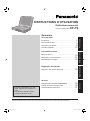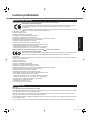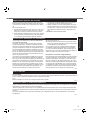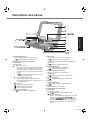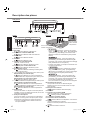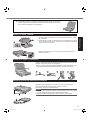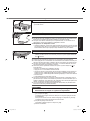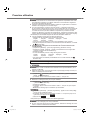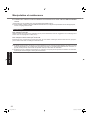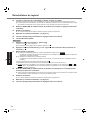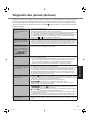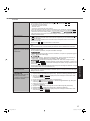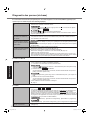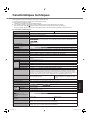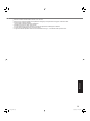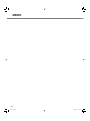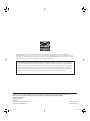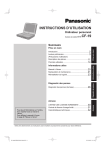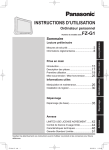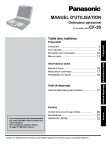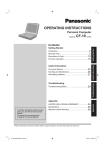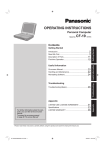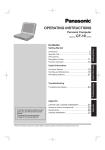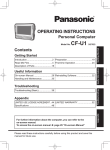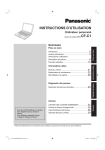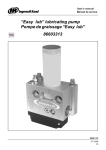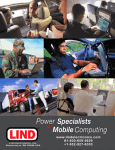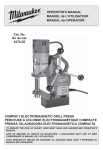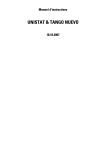Download INSTRUCTIONS D`UTILISATION
Transcript
INSTRUCTIONS D’UTILISATION Ordinateur personnel Numéro de modèle série CF-19 Sommaire Manuel à l’écran ....................................................... 19 Manipulation et maintenance.................................... 21 Réinstallation du logiciel ........................................... 23 Diagnostic des pannes Diagnostic des pannes (de base) ............................. 25 Informations utiles Informations utiles Diagnostic des pannes Introduction ................................................................. 2 Lecture préliminaire .................................................... 3 Description des pièces ............................................... 9 Première utilisation ................................................... 12 Prise en main Prise en main Pour plus d’informations sur l’ordinateur, reportez-vous au manuel à l’ écran. Pour afficher le manuel à l’écran, page 19 “Manuel à l’écran” LIMITED USE LICENSE AGREEMENT ................... 29 Contrat de licence d’usage limité.............................. 30 Caractéristiques techniques ..................................... 31 Annexe Annexe Veillez lire attentivement ces instructions avant d’utiliser ce produit et les conserver pour future référence. CF-19_FR.indb 1 6/15/2009 2:26:48 PM Introduction Nous vous remercions d’avoir acheté cet ordinateur Panasonic. Veuillez lire attentivement ces consignes pour garantir une sécurité et des performances optimales. Termes et illustrations proposés dans ces instructions : Situations pouvant provoquer des blessures corporelles mineures ou modérées. : Informations utiles et pratiques. Appuyez sur la touche [Entrée]. Entrée : Appuyez sur la touche [Fn] et maintenez-la enfoncée, puis appuyez sur la touche [F5]. Fn + F5 : (Démarrer) - [Tous les programmes] : Cliquez sur (Démarrer), puis sur [Tous les programmes]. [démarrer] - [Exécuter] : Cliquez sur [démarrer], puis sur [Exécuter]. Dans certains cas, vous devrez peut-être double-cliquer. : Page du présent manuel (Instructions d’utilisation) ou du Reference Manual. ATTENTION REMARQUE Prise en main : Renvoie à l’affichage des manuels à l’écran. désigne le système d’exploitation Windows Vista® Business. désigne le système d’exploitation Microsoft® Windows® XP Professional ou le système d’exploitation Microsoft® Windows® XP Tablet. Certaines illustrations sont simplifiées pour faciliter la compréhension et peuvent être légèrement différentes des objets qu’elles représentent. Si vous ne vous connectez pas en tant qu’administrateur, vous ne pouvez pas utiliser certaines fonctions ou afficher certains écrans. Consultez les dernières informations relatives aux produits en option dans les catalogues, etc. Dans ces instructions, les noms et les termes sont indiqués comme suit. “Windows Vista® Business Service Pack 1” sous le nom “Windows” ou “Windows Vista” “Microsoft® Windows® XP Professionnel Service Pack 2 avec technologies avancées de sécurité” sous le nom “Windows”, “Windows XP” ou “Windows XP Professionnel” “Microsoft® Windows® XP Tablet PC Edition 2005” sous le nom “Windows”, “Windows XP” ou “Windows XP Tablet PC Edition” Lecteur DVD-ROM, CD-R/RW et lecteur DVD MULTI abrégés sous la forme “lecteur CD/DVD” Supports circulaires, notamment les DVD-ROM et CD-ROM, indiqués sous le nom de “disques” Avis Les caractéristiques techniques des ordinateurs et les manuels sont susceptibles d’être modifiés sans préavis. Panasonic Corporation décline toute responsabilité quant aux dommages encourus, directement ou indirectement, en conséquences d’erreurs, d’omissions ou de différences entre l’ordinateur et les manuels. Marques commerciales Microsoft®, Windows®, Windows Vista, et le logo de Windows sont des marques commerciales déposées de Microsoft Corporation aux États-Unis et/ou dans d’autres pays. Intel, Core, Centrino et PROSet sont soit des marques déposées soit des marques commerciales de Intel Corporation. Le logo de SDHC est une marque commerciale. Adobe, le logo de Adobe et Adobe Reader sont soit des marques déposées soit des marques commerciales de Adobe Systems Incorporated aux États-Unis et/ou dans d’autres pays. Computrace® est une marque commerciale déposée d’Absolute® Software Corp. Bluetooth™ est une marque commerciale détenue par Bluetooth SIG, Inc., U.S.A. et concédée sous licence à Panasonic Corporation. Panasonic® est une marque déposée de Panasonic Corporation. Les noms de produits, marques, etc., qui apparaissent dans ce manuel sont soit des marques commerciales soit des marques déposées de leurs compagnies respectives. 2 CF-19_FR.indb 2 6/15/2009 2:26:49 PM Lecture préliminaire Modèles pour l’Europe <Uniquement pour les modèles marqués du sigle “CE” en bas de l’ordinateur> Déclaration de Conformité (DoC) “Par le présent document, Panasonic Corporation déclare que cet ordinateur est conforme aux exigences fondamentales et aux autres dispositions applicables de la Directive 1999/5/EC.” Suggestion: Si vous souhaitez une copie de la déclaration de conformité (DoC), veuillez nous contacter sur notre site Web à l’adresse : http://www.doc.panasonic.de Représentant autorisé : Panasonic Testing Centre Panasonic Marketing Europe GmbH Winsbergring 15, 22525 Hambourg, Allemagne Prise en main Connexion au réseau du modem avec câble. Le dispositif de terminal est conçu pour la connexion au réseau public suivant. Dans tous les pays de l’Espace économique européen. - Réseaux téléphoniques publics commutés Caractéristiques techniques du modem avec câble. Le dispositif de terminal comprend les caractéristiques suivantes : - Numérotation multifréquence à deux tonalités - Vitesse de transmission max. en mode de réception : 56 kbits/s - Vitesse de transmission max. en mode d’envoi : 33,6 kbits/s <Uniquement pour les modèles marqués du sigle “CE ” en bas de l’ordinateur> Déclaration de conformité (DoC) “Par le présent document, Panasonic Corporation déclare que cet ordinateur est conforme aux exigences fondamentales et aux autres dispositions applicables de la Directive 1999/5/EC.” Suggestion: Si vous voulez obtenir une copie de la DoC d’origine de nos produits, veuillez contacter notre site Internet à l’adresse: http://www.doc.panasonic.de Représentant autorisé : Panasonic Testing Centre Panasonic Marketing Europe GmbH Winsbergring 15, 22525 Hambourg, Allemagne Connexion au réseau pour le modem avec câble. Le dispositif de terminal est conçu pour la connexion au réseau public suivant. Dans tous les pays de l’Espace économique européen. - Réseaux téléphoniques publics commutés Caractéristiques techniques du modem avec câble. Le dispositif de terminal comprend les caractéristiques suivantes : - Numérotation multifréquence à deux tonalités - Vitesse de transmission max. en mode de réception : 56 kbits/s - Vitesse de transmission max. en mode d’envoi : 33,6 kbits/s Liste des pays où l’utilisation du LAN sans fil est prévu : AT BE BG CH CY CZ DE DK EE ES FI FR GB GR HU IE IS IT LT LU LV MT NL NO PL PT RO SE SI SK Models for UK Warning This apparatus must be earthed for your safety. To ensure safe operation the three-pin plug must be inserted only into a standard three-pin power point which is effectively earthed through the normal household wiring. Extension cords used with the equipment must be three-core and be correctly wired to provide connection to earth. Wrongly wired extension cords are a major cause of fatalities. The fact that the equipment operates satisfactorily does not imply that the power point is earthed and that the installation is completely safe. For your safety, if you have any doubt about the effective earthing of the power point, consult a qualified electrician. 3 CF-19_FR.indb 3 6/15/2009 2:26:49 PM Lecture préliminaire FOR YOUR SAFETY PLEASE READ THE FOLLOWING TEXT CAREFULLY This appliance is supplied with a moulded three pin mains plug for your safety and convenience. A 3 amp fuse is fitted in this plug. Should the fuse need to be replaced please ensure that the replacement fuse has a rating of 3 amps and that it is approved by ASTA or BSI to BS 1362. Check for the ASTA mark or the BSI mark on the body of the fuse. If the plug contains a removable fuse cover you must ensure that it is refitted when the fuse is replaced. If you lose the fuse cover the plug must not be used until a replacement cover is obtained. A replacement fuse cover can be purchased from your local Panasonic Dealer. IF THE FITTED MOULDED PLUG IS UNSUITABLE FOR THE SOCKET OUTLET IN YOUR HOME THEN THE FUSE SHOULD BE REMOVED AND THE PLUG CUT OFF AND DISPOSED OF SAFELY. THERE IS A DANGER OF SEVERE ELECTRICAL SHOCK IF THE CUT OFF PLUG IS INSERTED INTO ANY 13 AMP SOCKET. If a new plug is to be fitted please observe the wiring code as shown below. If in any doubt please consult a qualified electrician. Prise en main ASA Warning: THIS APPLIANCE MUST BE EARTHED. Important The wires in this mains lead are coloured in accordance with the following code: Green-and-yellow: Earth Blue: Neutral Brown: Live As the colours of the wires in the mains lead of this apparatus may not correspond with the coloured markings identifying the terminals in your plug, proceed as follows: The wire which is coloured GREEN-and-YELLOW must be connected to the terminal in the plug which is marked by the letter E or by the safety earth symbol coloured GREEN or GREEN-and-YELLOW. The wire which is coloured Blue must be connected to the terminal which is marked with the letter N or coloured BLACK. The wire which is coloured Brown must be connected to the terminal which is marked with the letter L or coloured RED. The mains plug on this equipment must be used to disconnect the mains power. Please ensure that a socket outlet is available near the equipment and shall be easily accessible. How to replace the fuse Open the fuse compartment with a screwdriver and replace the fuse. Warnings This equipment is not designed for connection to an IT power system. (An IT system is a system having no direct connections between live parts and Earth; the exposed-conductive-parts of the electrical installation are earthed. An IT system is not permitted where the computer is directly connected to public supply systems in the U.K.) Disconnect the mains plug from the supply socket when the computer is not in use. This equipment is produced to BS800/1983. 8-E-1 4 CF-19_FR.indb 4 6/15/2009 2:26:49 PM Importantes mesures de sécurité Certaines mesures de sécurité doivent être prises pendant l’utilisation d’équipement téléphonique afin de réduire les risques d’incendie, de choc électrique et de blessures. En voici quelques-unes : 1. Ne pas utiliser l’appareil près de l’eau, p.ex., près d’une baignoire, d’un lavabo, d’un évier de cuisine, d’un bac à laver, dans un sous-sol humide ou près d’une piscine. 2. Éviter d’utiliser le téléphone (sauf s’il s’agit d’un appareil sans fil) pendant un orage électrique. Ceci peut présenter un risque de choc électrique causé par la foudre. 3. Ne pas utiliser l’appareil téléphonique pour signaler une fuite de gaz s’il est situé près de la fuite. 4. Utiliser seulement le cordon d’alimentation et le type de piles indiqués dans ce manual. Ne pas jeter les piles dans le feu : elles peuvent exploser. Se conformer aux règlements pertinents quant à l’élimination des piles. CONSERVER CES INSTRUCTIONS 19-F-1 <Uniquement les modèles avec LAN sans fil/Bluetooth> Ce produit et votre santé Ce produit, comme tout autre appareil radio, émet de l’ énergie radioélectrique. Toutefois, la quantité d’énergie émise par ce produit est beaucoup moins importante que l’énergie radioélectrique émise par des appareils sans fil tels que les téléphones portables. L’utilisation de ce produit ne comporte aucun risque pour le consommateur du fait que cet appareil opère dans les limites des directives concernant les normes et les recommandations de sécurité sur les fréquences radio. Ces normes et recommandations reflètent le consensus de la communauté scientifique et résultent de délibérations de jurys et comités de scientifiques qui examinent et interprètent continuellement les nouveautés de la vaste littérature sur les recherches effectuées. Dans certaines situations ou environnements, l’utilisation de ce produit peut être restreinte par le propriétaire du bâtiment ou par les représentants responsables de l’organisation. Ces situations peuvent être les suivantes par exemple : Prise en main Informations destinées aux utilisateurs A bord d’un avion, ou Dans tout autre environnement où les risques d’interférence sur d’autres appareils ou services sont perçus ou identifiables comme dangereux. Si vous n’êtes pas sûr de la réglementation applicable à l’utilisation d’appareils sans fil dans une organisation ou un environnement spécifique, (par exemple dans un aéroport) nous vous invitons à demander l’autorisation d’ utiliser ce produit avant sa mise en marche. Informations concernant la réglementation Nous déclinons toute responsabilité pour toute interférence radio ou télévision causée par des modifications non autorisées apportées à ce produit. La correction d’interférences causées par de telles modifications non autorisées sera la seule responsabilité de son utilisateur. Nous ne sommes pas responsables, ainsi que les revendeurs ou distributeurs agréés, ne sommes pas responsable de tout dégât ou de toute violation des règlements de l’État pouvant découler du non-respect de ces directives. 26-F-1 Pile au lithium Pile au lithium! Le micro-ordinateur renferme une pile au lithium qui permet de sauvegarder certaines données, notamment la date et l’ heure. La pile ne doit être remplacée que par un technicien qualifié. Avis ! Risque d’explosion en cas de non respect de cette mise en garde! 15-F-1 Utilisation dans un véhicule automobile Danger: Vérifiez les recommandations de la Commission Européenne suivantes pour une installation et une utilisation adéquates de ce produit dans un véhicule automobile. “Recommandation de la Commission sur les systèmes efficaces d’information et de communication embarqués dans les véhicules et garantissant une séurité optimale: délaration de principes européenne concernant l’interface homme/ machine.” Les recommandations de la Commission Européenne sont disponibles dans le Journal Officiel des Communautés Européennes. 35-F-1 5 CF-19_FR.indb 5 6/15/2009 2:26:50 PM Lecture préliminaire Avis aux utilisateurs concernant la collecte et l’élimination des piles et des appareils électriques et électroniques usagés Prise en main Apposé sur le produit lui-même, sur son emballage, ou figurant dans la documentation qui l’accompagne, ce pictogramme indique que les piles et appareils électriques et électroniques usages doivent être séparés des ordures ménagères. Afin de permettre le traitement, la valorisation et le recyclage adéquats des piles et des appareils usagés, veuillez les porter à l’un des points de collecte prévus, conformément à la legislation nationale en vigueur ainsi qu’aux directives 2002/96/CE et 2006/66/CE. En éliminant piles et appareils usagés conformément à la réglementation en vigueur, vous contribuez à prévenir le gaspillage de ressources précieuses ainsi qu’à protéger la santé humaine et l’environnement contre les effets potentiellement nocifs d’une manipulation inappropriée des déchets. Pour de plus amples renseignements sur la collecte et le recyclage des piles et appareils usagés, veuillez vous renseigner auprès de votre mairie, du service municipal d’enlèvement des déchets ou du point de vente où vous avez acheté les articles concernés. Le non-respect de la réglementation relative à l’élimination des déchets est passible d’une peine d’amende. Pour les utilisateurs professionnels au sein de l’Union européenne Si vous souhaitez vous défaire de pièces d’équipement électrique ou électronique, veuillez vous renseigner directement auprès de votre détaillant ou de votre fournisseur. Information relative à l’élimination des déchets dans les pays extérieurs à l’Union européenne Ce pictogramme n’est valide qu’à l’intérieur de l’Union européenne. Pour supprimer ce produit, contactez les autorités locales ou votre revendeur afin de connaître la procédure d’élimination à suivre. Note relative au pictogramme à apposer sur les piles (voir les 2 exemples ci-contre) Le pictogramme représentant une poubelle sur roués barrée d’une croix est conforme à la réglementation. Si ce pictogramme est combiné avec un symbole chimique, il remplit également les exigences posées par la Directive relative au produit chimique concerné. Lors de l’utilisation d’un duplicateur de port ou d’un support pour voiture sur lequel une antenne peut être installée : Une antenne externe pour LAN sans fil doit être installée par un professionnel. Le gain de l’antenne externe pour LAN sans fil ne doit pas dépasser 5 dBi. L’utilisateur doit maintenir une séparation d’au moins 20 cm entre l’antenne externe et la personne (excluant les extrémités des mains, poignets et pieds) pendant les modes de fonctionnement sans fil. Lumière de la caméra <Pour les modèles munis d’une caméra> ATTENTION Lumière de la caméra - Cet équipement fonctionne avec la technologie LED (Light Emitting Diode) qui est conforme à la norme IEC608251:1993+A1:1997+A2:2001 - PRODUIT LED CLASSE 1 - La lumière de la diode LED est forte et peut blesser l’oeil humain. Ne regardez pas directement les LED avec les yeux non protégés. - Attention - L’utilisation de commandes, de réglages ou de procédures autres que celles spécifiées ici risque de provoquer une exposition à des radiations dangereuses. Spécifications - Puissance max. 0,873 mW 6 CF-19_FR.indb 6 6/15/2009 2:26:50 PM Précautions d’utilisation 39-F-1 Cet ordinateur n’est pas prévu pour être utilisé avec un équipement médical y compris les systèmes de maintien en vie artificielle, des systèmes de contrôle du trafic aérien ou tout autre équipement, dispositifs ou systèmes liés à la vie ou à la sécurité humaine. Panasonic décline toute responsabilité concernant les dommages ou la perte résultant de l’utilisation de cette unité avec ce type d’équipement, de dispositifs ou de systèmes, etc. Le modèle CF-19 a été développé sur la base de recherches approfondies dans des environnements informatiques portables du monde réel. Une recherche exhaustive de maniabilité et de fiabilité dans des conditions rigoureuses a permis d’apporter les innovations suivantes : extérieur en alliage magnésium, amortissement des vibrations du lecteur de disque dur et de disquette, connexions internes flexibles. L’ingénierie remarquable du modèle CF-19 a été soumise à des tests selon les procédures basées sur la norme MIL-STD- 810F (pour les vibrations et les chocs) et IP (pour les poussières et l’eau). Comme pour tout appareil portable, des précautions doivent être prises afin d’éviter tout dommage. Les précautions d’utilisation et de manipulation suivantes sont recommandées. Avant de ranger votre ordinateur, assurez-vous d’en essuyer toute humidité. En cas de dysfonctionnement, débrancher immédiatement la fiche secteur (ainsi que la batterie) Ce produit est endommagé Présence de corps étrangers dans ce produit Émission de fumée Émission d’une odeur inhabituelle Dégagement de chaleur inhabituelle Continuer à utiliser ce produit si l’une des conditions ci-dessus est remplie peut provoquer un incendie ou une décharge électrique. En cas de dysfonctionnement, mettre immédiatement ce produit hors tension et déconnecter la fiche secteur (puis retirer la batterie). Contacter ensuite l’assistance technique. Ne pas toucher ce produit ni le câble en cas d’orage Un choc électrique risque de se produire. Ne pas brancher l’adaptateur secteur à une source d’alimentation autre qu’une prise secteur domestique standard. Sinon, un incendie dû à une surchauffe risque de se produire. L’ adaptateur secteur risque d’être endommagé s’il est connecté à un convertisseur C.C./C.A. (inverseur). En avion, ne brancher l’ adaptateur secteur/chargeur que sur une prise secteur spécifiquement adaptée à un tel usage. Ne rien tenter qui puisse endommager le cordon d’alimentation, la fiche secteur ou l’adaptateur secteur Ne pas endommager ni modifier le cordon, ne pas le placer à proximité d’objets chauds, le plier, le tordre, ou tirer dessus avec force, ne pas y placer d’objets lourds, ni même le serrer de manière excessive. CF-19_FR.indb 7 Continuer à utiliser un cordon endommagé pourrait provoquer un incendie, un court-circuit ou une décharge électrique. Ne pas insérer ni retirer la fiche secteur avec les mains mouillées Un choc électrique risque de se produire. Eliminer régulièrement la poussière et d’autres résidus de la fiche secteur Si de la poussière ou d’autres résidus s’accumulent sur la fiche, si celle-ci est humide, par exemple, cela pourrait entraîner une défaillance de l’isolation et provoquer un incendie. Retirer la fiche et l’essuyer avec un chiffon sec. Retirer la fiche si l’ordinateur n’est pas utilisé pendant une longue période. Insérer complètement la fiche secteur Si la fiche n’est pas complètement insérée, un incendie dû à une surchauffe ou une décharge électrique sont possibles. Ne pas utiliser de fiche endommagée ni de prise secteur détachée. Refermer soigneusement le cache de connexion lors de l’ utilisation de ce produit en présence d’eau, d’humidité, de vapeur, de poussière, de vapeurs graisseuses, etc. L’entrée d’un corps étranger risque de provoquer un incendie ou une décharge électrique. Si un corps étranger a pénétré dans ce produit, mettre immédiatement celui-ci hors tension et déconnecter la fiche secteur (puis retirer la batterie). Contacter ensuite l’assistance technique. Ne pas démonter ce produit L’ordinateur renferme des zones haute-tension qui risquent d’ être à l’origine d’une décharge électrique en cas de contact. Ne pas toucher les broches et cartes de circuits imprimés et ne laisser aucun corps étranger pénétrer dans l’ordinateur. Transformer ou démonter l’ordinateur (en ne respectant pas les procédures adéquates) risque également de provoquer un incendie. Laisser les cartes mémoire SD hors de portée des nourrissons et des enfants. L’ingestion accidentelle représente un danger pour la santé. Si cela devait se produire, consulter immédiatement un médecin. Ne pas placer ce produit sur des surfaces instables S’il est déséquilibré, ce produit risque de tomber et d’entraîner des blessures. Éviter tout empilage S’il est déséquilibré, ce produit risque de tomber et d’entraîner des blessures. Ne pas laisser ce produit dans un endroit à température élevée, pendant une période prolongée Laisser ce produit dans un endroit où il sera exposé à des températures extrêmement élevées, comme près d’un feu ou à la lumière directe du soleil, risque de déformer le boîtier et/ou d’ endommager les éléments internes. Une utilisation continue dans ces conditions risque d’entraîner un court-circuit ou une défaillance de l’isolation, par exemple, pouvant également provoquer un incendie ou une décharge électrique. Tenir fermement la fiche secteur lors de son retrait Tirer sur le cordon risque de l’endommager, ce qui peut provoquer un incendie ou une décharge électrique. Ne pas déplacer ce produit tant que la fiche secteur est connectée Le cordon d’alimentation risque d’être endommagé, ce qui peut provoquer un incendie ou une décharge électrique. Si c’est le cas, déconnecter immédiatement la fiche secteur N’utiliser que l’adaptateur secteur spécifié pour ce produit Utiliser un adaptateur secteur autre que celui fourni (fixé à ce produit ou fourni par Panasonic) risque de provoquer un incendie. Ne soumettre l’adaptateur secteur à aucun choc violent Utiliser l’adaptateur secteur après un choc violent, après une chute par exemple, pourrait provoquer un incendie, un courtcircuit ou une décharge électrique. Prise en main CE PRODUIT N’EST PAS DESTINÉ À ÊTRE UTILISÉ, EN TOUT OU EN PARTIE, COMME SYSTÈMES/ÉQUIPEMENTS NUCLÉAIRES, SYSTÈMES/ÉQUIPEMENTS DE CONTRÔLE DU TRAFIC AÉRIEN OU SYSTÈMES/ÉQUIPEMENTS DE COCKPIT D’AVION*1. PANASONIC DÉCLINE TOUTE RESPONSABILITÉ CONCERNANT L’UTILISATION DE CE PRODUIT DANS LES CAS SUSMENTIONNÉS. *1 Les SYSTÈMES/ÉQUIPEMENTS DE COCKPIT D’AVION sont dotés de systèmes EFB (Electrical Flight Bag) de classe 2 et de classe 1 utilisés pendant des phases critiques de vol (par exemple, pendant le décollage et l’atterrissage) et/ou montés sur l’avion. Les systèmes EFB de classe 1 et de classe 2 sont définis par la FAA : AC (Advisory Circular) 120-76 A ou la JAA : JAA TGL (Temporary Guidance Leaflets) n° 36. Panasonic ne donne aucune garantie en ce qui concerne les spécifications, technologies, la fiabilité et la sécurité (par exemple, l’inflammabilité, la fumée, la toxicité, l’émission de fréquences radio, etc.) relatives aux normes de l’aviation qui sont plus nombreuses que les spécifications de nos produits COTS (disponibles sur le marché). 7 6/15/2009 2:26:51 PM Lecture préliminaire Prise en main Faites une pause de 10 à 15 minutes toutes les heures Utiliser ce produit pendant une période prolongée peut être néfaste pour les yeux ou les mains. Ne pas monter le volume trop fort lors de l’utilisation du casque L’écoute à des niveaux sonores élevés qui stimulent l’oreille de manière excessive pendant une période prolongée peut se traduire par une perte d’audition. Utiliser le modem avec une ligne téléphonique ordinaire Une connexion à une ligne téléphonique interne (commutateurs téléphoniques présents chez l’abonné) d’une société ou d’un bureau, par exemple, ou à un téléphone public numérique ou encore l’utilisation dans un pays ou une zone non compatible avec l’ordinateur peut provoquer un incendie ou une décharge électrique. Ne pas brancher de ligne téléphonique ni de câble réseau autres que ceux spécifiés dans le port LAN Connecter le port LAN à un des réseaux figurant dans la liste ci-dessous risque de provoquer un incendie ou une décharge électrique. Réseaux autres que 1000BASE-T, 100BASE-TX ou 10BASE-T Lignes téléphoniques (Téléphone IP, lignes téléphoniques, lignes téléphoniques internes (commutateurs présents chez l’ abonné), téléphones publics numériques, etc.) Ne pas utiliser en exposant la peau à ce produit pendant une période prolongée. Utiliser ce produit en exposant la peau à sa source de chaleur ou à celle de l’adaptateur secteur pendant une période prolongée peut entraîner des brûlures, même à basse température. Ne pas placer l’ordinateur près d’une télévision ou d’un récepteur radio. Tenir l’ordinateur à l’écart des aimants. Des données du disque dur pourraient être perdues. Cable d’interface Nous déconseillons d’utiliser un câble d’interface d’une longueur supérieure à 3 m. 11-F-1 Précautions (batterie) Ne pas utiliser avec un autre produit La batterie est rechargeable et a été conçue pour un produit spécifique. Si elle est utilisée sur un produit différent de celui pour lequel elle a été conçue, des pertes d’électrolytes et une production de chaleur sont possibles, elle risque également de prendre feu ou de casser. Ne pas charger la batterie en appliquant des méthodes autres que celles indiquées Si la batterie n’est pas chargée conformément à l’une des méthodes indiquées, des pertes d’électrolytes et une production de chaleur sont possibles, elle risque également de prendre feu ou de casser. Ne pas jeter la batterie au feu et ne pas la soumettre à une chaleur excessive. Une production de chaleur est possible, la batterie risque également de prendre feu ou de casser. Éviter les chaleurs extrêmes (proximité d’un feu, lumière directe du soleil, par exemple) Des pertes d’électrolytes et une production de chaleur sont possibles, la batterie risque également de prendre feu ou de casser. Ne pas insérer d’objets pointus dans la batterie, ne pas la soumettre aux secousses ni aux chocs, ne pas la démonter et n’y apporter aucune modification. Des pertes d’électrolytes et une production de chaleur sont possibles, la batterie risque également de prendre feu ou de casser. Si ce produit est soumis à un fort impact, arrêtez immédiatement son utilisation. Ne pas mettre la borne positive (+) en court-circuit avec la borne négative (-). Une production de chaleur est possible, la batterie risque également de prendre feu ou de casser. Ne pas mettre la batterie en contact avec des objets tels que des colliers ou des épingles à cheveux pendant le transport ou le rangement. Ne pas utiliser ce produit avec une batterie autre que celle spécifiée N’utiliser que la batterie spécifiée (CF-VZSU48U) avec le produit. Utiliser des batteries autres que celles fabriquées et fournies par Panasonic peut être dangereux (production de chaleur, batteries risquant de prendre feu ou de casser). Lorsque la batterie est abîmée, remplacez-la par une neuve. L’utilisation continue d’une batterie abîmée risque de générer des niveaux de chaleur élevés, provoquer un incendie, ou faire éclater ou exploser la batterie. Ne pas toucher les bornes de la batterie. La batterie risque de ne plus fonctionner correctement si les bornes sont sales ou endommagées. Ne pas exposer la batterie à l’eau et évitez qu’elle ne soit mouillée. Si vous n’utilisez pas la batterie pendant une période prolongée (un mois ou plus), la charger ou la décharger (l’utiliser) jusqu’à ce que son niveau de charge se situe entre 30 % et 40 % de sa capacité maximale la ranger dans un endroit frais et sec. Cet ordinateur protège la batterie contre une éventuelle surcharge en ne déclenchant son rechargement que lorsque sa charge est inférieure à 95 % environ de sa capacité maximale. À l’achat de l’ordinateur, la batterie n’est pas chargée. La charger avant d’utiliser votre ordinateur pour la première fois. Lorsque l’adaptateur secteur est branché sur l’ordinateur, la charge démarre automatiquement. En cas de contact du liquide de la batterie avec les yeux, ne pas les frotter. Les rincer immédiatement avec de l’eau et consulter un médecin. REMARQUE La batterie peut chauffer pendant la charge ou l’utilisation normale. Il s’agit d’un phénomène tout à fait normal. La charge ne peut commencer si la température interne de la batterie excède la plage de températures acceptable (0 ° C à 50 °C). ( Reference Manual “Battery Power”) La charge commence automatiquement lorsque la température revient dans les limites autorisées. Il est important de noter que le temps de charge varie en fonction des conditions d’ utilisation. (Le temps de charge est plus long que d’habitude lorsque la température est inférieure ou égale à 10 °C.) Lorsque la température est basse, l’autonomie est diminuée. N’utiliser l’ordinateur que dans la plage de températures autorisée. Cet ordinateur est doté d’une fonction haute température qui empêche la dégradation de la batterie dans des conditions de hautes températures. ( Reference Manual “Battery Power”) Un niveau correspondant à une charge de 100 % à de fortes températures est équivalent à une charge d’environ 80 % à des températures normales. La batterie est un équipement à durée de vie limitée. Si le temps d’utilisation de la batterie est considérablement réduit et si ses performances ne s’améliorent pas lorsqu’elle est rechargée à plusieurs reprises, la remplacer par une nouvelle batterie. Lors du transport d’une batterie de rechange dans un bagage, une valise, etc., nous recommandons de la placer dans un sac en plastique afin d’en protéger les bornes. Toujours mettre l’ordinateur hors tension s’il n’est pas utilisé. Si l’ordinateur est laissé sous tension alors que l’adaptateur secteur n’est pas branché, la batterie risque de se décharger complètement. 8 CF-19_FR.indb 8 6/15/2009 2:26:51 PM Prise en main Description des pièces A : Antenne LAN sans fil <Pour modèles LAN sans fil uniquement> Reference Manual “Wireless LAN” B: Support du stylet/stylet numériseur C : Pavé tactile D : Voyant LED : Prêt pour le sans fil Ce voyant s’allume lorsque le réseau LAN sans fil, Bluetooth et/ou le réseau WAN sans fil sont connectés et prêts. Il n’indique pas nécessairement l’état de marche ou d’arrêt de la connexion sans fil. Reference Manual “Disabling / Enabling Wireless Communication” : État du réseau WAN sans fil <Pour modèle WAN sans fil uniquement> Consultez les instructions d’utilisation du périphérique sans fil. : Verr Maj : Touche numérique (Verr Num) : Arrêt Défilement (Arrêt défil) : État de l’unité de disque dur E : Touches de la tablette Reference Manual “Tablet Buttons” F : Écran LCD <Pour modèles à écran tactile uniquement> Reference Manual “Touchscreen” <Uniquement pour le modèle équipé de la tablette graphique> Reference Manual “Dual Touch” G :Antenne Bluetooth <Pour modèles Bluetooth uniquement> Reference Manual “Bluetooth” H : Loquet d’ouverture de l’écran page 11 “Passer en mode Tablette” I : Haut-parleur Reference Manual “Key Combinations” J : Touche de fonction Reference Manual “Key Combinations” K : Clavier L : Unité de disque dur Reference Manual “Hard Disk Drive” M : Batterie Batterie spécifiée : CF-VZSU48 N : Commutateur de marche/arrêt O :Voyant LED : État de la batterie Reference Manual “Battery Power” : État de l’alimentation (Éteint : Hors tension/Veille prolongée, Vert : Sous tension, Vert clignotant : Veille (hybride) / Veille, Vert clignotant rapidement : mise sous tension ou redémarrage impossibles en raison d’une température trop basse). 9 CF-19_FR.indb 9 6/15/2009 2:26:52 PM Description des pièces Côté gauche Prise en main Arrière Dessous S <Pour le modèle avec caméra uniquement> <Pour le modèle sans caméra uniquement> A : Prise DC-IN B : Port USB Reference Manual “USB Devices” C : Connecteur d’interface IEEE 1394 Reference Manual “IEEE 1394 Devices” D : Port modem Reference Manual “Modem” E : Port LAN Reference Manual “LAN” F : Voyant pour carte mémoire SD (Clignote : accès en cours) Reference Manual “SD Memory Card” G :Logement pour la carte mémoire SD Reference Manual “SD Memory Card” H : Commutateur sans fil Reference Manual “Disabling / Enabling Wireless Communication” I : <Pour modèles sans emplacement pour carte à puce> Emplacement pour carte PC (PC) Reference Manual “PC Card / ExpressCard” <Pour modèles avec emplacement pour carte à puce> Emplacement pour carte à puce (SCR) Reference Manual “Smart Card” J : <Pour les modèles sans emplacement pour carte à puce> Emplacement pour ExpressCard (EX) Reference Manual “PC Card / ExpressCard” <Pour les modèles avec emplacement pour carte à puce> Emplacement pour carte PC (PC) Reference Manual “PC Card / ExpressCard” K : Prise casque Vous pouvez utiliser un casque ou des haut-parleurs amplifiés. Une fois ces éléments branchés, le son des haut-parleurs intégrés est coupé. L : Prise pour microphone Vous pouvez utiliser un microphone à condensateur. Brancher un autre type de microphone peut couper l’ entrée audio ou engendrer un dysfonctionnement. Lors d’un enregistrement en stéréo à l’aide d’un microphone stéréo : 10 CF-19_FR.indb 10 Cliquez sur (Démarrer) - [Panneau de configuration] - [Matériel et audio] - [Son] - [Enregistrement] - [Microphone] - [Propriétés], puis cochez la case [Désactiver toutes les améliorations] dans [Améliorations]. Cliquez sur [Démarrer] - [Tous les programmes] [SoundMAX] - [Control Panel] et sélectionnez [Microphone], puis cochez la case [Absence de filtrage] dans [Améliorations du microphone]. Lorsque vous utilisez un microphone monaural avec une prise à 2 terminaux : Cliquez sur (Démarrer) - [Panneau de configuration] - [Matériel et audio] - [Son] - [Enregistrement] [Microphone] - [Propriétés], puis cochez la case [Égalisation du niveau sonore] dans [Améliorations]. Cliquez sur [Démarrer] - [Tous les programmes] [SoundMAX] - [Control Panel] et sélectionnez [Microphone], puis cochez la case [Enregistrement de la voix] dans [Améliorations du microphone]. Sinon, seul l’audio sur la piste gauche sera enregistré. M : Verrouillage de sécurité Vous pouvez connecter un câble Kensington. Reportez-vous au manuel d’instructions accompagnant le câble. N : Port pour écran externe Reference Manual “External Display” O :Port série P : Logement du module de RAM <Pour le modèle avec caméra uniquement> Reference Manual “RAM Module” Q :Connecteur d’antenne externe R : Connecteur de bus d’extension Reference Manual “Port Replicator / Car Mounter” S : Caméra <Pour les modèles avec caméra> Retirez le cachet de protection de la caméra avant de l’utiliser. Reference Manual “Camera” 6/15/2009 2:26:52 PM Cet ordinateur contient un aimant et des éléments magnétiques au niveau des endroits signalés dans l’illustration de droite. Évitez tout contact de ces zones avec des objets métalliques ou magnétiques. A Soulevez l’écran de manière à ce qu’il soit perpendiculaire au corps de l’ordinateur. B Faites glisser le loquet d’ouverture de l’écran et maintenez-le appuyé (A), puis faites tourner l’écran dans le sens des aiguilles d’une montre jusqu’à ce qu’il s’enclenche. Prise en main Passer en mode Tablette C Refermez lorsque l’écran se trouve face vers le haut et fixez-le à l’ aide du loquet (B). Attacher le stylet à l’ordinateur Utilisez le câble extensible pour attacher le stylet à l’écran et éviter ainsi de le perdre. Les orifices (A) servent à l’attacher. Pour le modèle équipé de la tablette graphique, le stylet numériseur et le câble extensible sont déjà fixés à l’ordinateur au moment de l’achat. Attacher la bride de maintien et la sangle Attachez la bride de maintien à l’un des deux coins (A) à l’aide des vis. Vous pouvez rattacher la sangle (B) à la bride de maintien. (L’illustration est fournie à titre d’exemple.) ATTENTION N’utilisez pas la sangle pour porter un poids supérieur à celui de l’ordinateur. La sangle risque sinon de se détendre d’elle-même. Cessez d’utiliser la sangle dès qu’elle est usée ou endommagée. 11 CF-19_FR.indb 11 6/15/2009 2:26:53 PM Première utilisation Préparation A Vérifiez et identifiez les accessoires fournis. Si vous ne trouvez pas les accessoires décrits, contactez le service technique Panasonic. • Cordon d’alimenta• Batterie . . . . . . . . 1 <Pour modèles à écran tactile uniquement> • Adaptateur • Stylet ......................................... 1 tion . . . . . . . . . . . 1 secteur . . . . . . . . 1 Numéro de modèle : CF-VZSU48 Numéro de modèle : CF-AA1633A • Câble extensible 1 • Sangle ................ 1 • Chiffon doux . . . 1 Modèle Nº : CF-VNP003U <Uniquement pour le modèle équipé de la tablette graphique> • Stylet numériseur . . . . . . . . . 1 Prise en main Modèle Nº : CF-VNP012U • Instructions d’utilisation (ce manuel).............................................1 • DVD-ROM de rétablissement de produit Windows Vista® Businesss <Pour modèles avec système d’exploitation localisé> . . . . . . . . 1 <Pour modèles à interface utilisateur multilingue>. . . . . . . . . . . 2 • DVD-ROM de rétablissement de produit Windows® XP Tablet ou Windows® XP Professional . . . . . . . . . . . . . . . . . . . . . . . . . . . . . . 1 • Manuel Windows® . . . . . . . . . . . . . . . . . . . . . . . . . . . . . . . . . . . . . . 1 Pour le modèle équipé de la tablette graphique, le stylet numériseur et le câble extensible sont déjà fixés à l’ordinateur au moment de l’achat. Veuillez lire le Contrat de licence d’usage limité avant de briser le cachet du kit de l’ordinateur ( page 30). B 1 Insérez la batterie. A Faites glisser le loquet (A) vers la droite pour débloquer le couvercle. B Faites glisser le loquet (A) vers le bas, et ouvrez le couvercle. C Insérez la batterie jusqu’à ce qu’elle s’enclenche correctement sur le connecteur. D Refermez le couvercle jusqu’à ce qu’il s’enclenche. E Faites glisser le loquet (B) vers la gauche pour bloquer le couvercle. ATTENTION Assurez-vous que le loquet est correctement verrouillé. Si ce n’est pas le cas, vous risquez de perdre la batterie lorsque vous portez l’ordinateur. Ne touchez pas aux bornes de la batterie et de l’ordinateur. Dans le cas contraire, vous risquez de salir ou d’endommager les bornes, ce qui pourrait engendrer un dysfonctionnement de la batterie ou de l’ordinateur. REMARQUE 12 CF-19_FR.indb 12 Nous rappelons que l’ordinateur consomme de l’électricité même lorsqu’il est éteint. Si la batterie est complètement chargée, elle se déchargera complètement au cours de la durée suivante : • Lorsque l’alimentation est éteinte : environ 7 semaines • En mode veille (hybride) ( )/veille ( ) : environ 2 jours*1 *2 • En veille prolongée : environ 3 jours*1 *2 *1 Si l’option “Wake Up from wired LAN” (Réveil par le réseau local filaire) est désactivée, la durée sera plus longue. *2 Si l’option “Wake Up from wireless LAN” (Réveil par le réseau local sans fil) est activée, la durée sera plus courte. Lorsque la fiche CC n’est pas connectée à l’ordinateur, déconnectez le cordon d’ alimentation de la prise de courant. L’appareil consomme de l’électricité même lorsque l’adaptateur secteur est simplement branché à une prise de courant. La consommation d’énergie est la suivante pour chacun des modes. (lorsque l’ adaptateur secteur est branché) • Lorsque l’écran est éteint : environ 11 W • En mode veille (hybride) ( )/veille ( ) : environ 2,2 W • La batterie est complètement chargée (ou n’est pas en cours de chargement) et l’ordinateur est éteint : environ 0,9 W 6/15/2009 2:26:53 PM 2 Ouverture de l’écran A Levez la pièce (A) et libérez le loquet. B Ouvrez l’écran. 3 Branchez l’ordinateur à une prise secteur. La batterie se recharge automatiquement. Ne débranchez pas l’adaptateur secteur et n’allumez pas le commutateur sans fil tant que la procédure de première utilisation n’est pas terminée. Lorsque vous utilisez l’ordinateur pour la première fois, ne connectez aucun périphérique, mis à part la batterie et l’adaptateur secteur. Manipulation de l’adaptateur secteur Certains problèmes, comme une chute soudaine de la tension, peuvent survenir par temps d’orage. Nous vous conseillons par conséquent d’utiliser une source d’alimentation sans coupure (UPS) lorsque la batterie n’est pas installée. 4 Prise en main ATTENTION Allumez l’ordinateur. A Faites coulisser et maintenez le commutateur de marche/arrêt (B) dans cette position pendant environ une seconde, jusqu’à ce que le voyant d’alimentation s’allume. ATTENTION N’appuyez pas à plusieurs reprises sur le commutateur de marche/arrêt. Si vous appuyez sur le commutateur de marche/arrêt et le maintenez enfoncé pendant plus de quatre secondes, l’ordinateur est mis hors tension de manière forcée. Lorsque vous mettez l’ordinateur hors tension, vous devez attendre au moins dix secondes avant de le remettre en marche. N’exécutez pas les opérations suivantes tant que le voyant du disque dur ne s’est pas éteint. Brancher ou débrancher l’adaptateur secteur Appuyer sur le commutateur de marche/arrêt Toucher le clavier, le pavé tactile, les boutons de la tablette, l’écran tactile (uniquement pour le modèle équipé de l’écran tactile), la tablette graphique (uniquement pour le modèle équipé de la tablette graphique) ou une souris externe Fermer l’écran Activer/Désactiver l’interrupteur sans fil Lorsque la température du processeur central est élevée, l’ordinateur peut ne pas démarrer pour éviter la surchauffe du processeur central. Attendez que l’ordinateur refroidisse, puis rallumez-le. Si l’ordinateur ne s’allume pas après avoir refroidi, contactez le support technique Panasonic. Aucune modification du réglage par défaut du Setup Utility ne peut être effectuée avant la fin de la première utilisation. 5 <Pour modèles à interface utilisateur multilingue> Sélectionnez la langue du système d’exploitation. A Sélectionnez la langue du système d’exploitation sur l’écran “Select Language” et cliquez sur [OK]. Le réglage de la langue commence lorsque l’on clique sur [OK] sur l’écran de confirmation. Vous pouvez revenir à l’écran “Select Language” en cliquant sur [Cancel]. Le réglage de la langue prendra environ 20 minutes. B Cliquez sur [OK] sur l’écran final. L’ordinateur s’éteint lorsque l’on clique sur [OK]. C Allumez l’ordinateur. 13 CF-19_FR.indb 13 6/15/2009 2:26:54 PM Première utilisation ATTENTION Choisissez soigneusement la langue car vous ne pourrez pas la changer par la suite. Si vous spécifiez la mauvaise langue, vous devrez réinstaller Windows ( page 23). 6 Configurez Windows. Suivez les instructions à l’écran. Prise en main Une fois l’ordinateur allumé, “Veuillez attendre un moment tandis que Windows se prépare à démarrer pour la première fois.........” apparaît, puis un petit cercle se déplace sur l’écran. Cela prendra quelques minutes. Au cours de la configuration de Windows, utilisez le pavé tactile et cliquez pour déplacer le curseur et cliquer sur un quelconque élément. Ne modifiez pas les paramètres de l’écran où vous avez sélectionné un pays ou une région. Vous pouvez définir un pays, une région ou la disposition du clavier dans [Clock, Language, and Region (Horloge, langue et région)] dans [Control Panel (Panneau de configuration)] une fois la configuration de Windows terminée. La configuration de Windows prendra environ 20 minutes. Passez à l’étape suivante, en confirmant chaque message qui s’affiche à l’écran. <Pour modèles à interface utilisateur multilingue> Si vous avez sélectionné “Bulgarian (Bulgare)”, “Croatian (Croate)”, “Estonian (Estonien)”, “Latvian (Letton)”, “Lithuanian (Lituanien)”, “Romanian (Roumain)”, “Serbian Latin (Serbe (Latin))”, “Slovak (Slovaque)”, “Slovenian (Slovène)”, “Thai (Thaï)”, “Ukrainian (Ukrainien)” ou “Chinese-Hong-Kong (Chinois (Hong-Kong))” au moment de la sélection de la langue à l’étape 5, l’écran de sélection de langue s’affichera lors de la configuration. Ensuite, réglez la langue sélectionnée au moment de la sélection de la langue à l’étape 5. Pour certaines langues, il se peut que les caractères saisis ne correspondent pas à ceux des touches. Réglez correctement le clavier une fois la configuration terminée. Réglez ensuite le mot de passe. ATTENTION Les mots suivants ne sont pas disponibles comme nom d’utilisateur et mot de passe : CON, PRN, AUX, CLOCK$, NUL, COM1 à COM9, LPT1 à LPT9. Vous pourrez changer le nom d’utilisateur, le mot de passe, l’image et le réglage de la sécurité une fois la configuration de Windows terminée. N’oubliez pas votre mot de passe. Si vous oubliez le mot de passe, vous ne pourrez pas utiliser Windows. Nous vous recommandons de créer au préalable un disque de reconfiguration du mot de passe. Le papier peint de l’utilisateur lors de l’ouverture de la première session a déjà été défini à l’étape 4. Pour rendre l’écran plus visible lorsque l’ordinateur est utilisé en plein soleil, remplacez le papier-peint actuel par le papier-peint blanc. A Cliquez avec le bouton droit de la souris sur le bureau, et cliquez sur [Personnaliser] - [Arrière-plan du Bureau]. B Sélectionnez [Couleurs unies] dans [Emplacement de l’image]. C Sélectionnez le papier-peint blanc et cliquez sur [OK]. <Pour modèles à interface utilisateur multilingue> Lors de la configuration du clavier, choisissez celui qui correspond à celui de l’ ordinateur. Autrement la saisie des bons caractères sur le clavier risque de devenir impossible. 14 CF-19_FR.indb 14 Lorsque vous définissez la date/l’heure/le fuseau horaire et que vous cliquez sur [Suivant], l’écran peut ne passer à l’écran suivant qu’au bout de quelques minutes. Évitez de toucher le clavier ou le pavé tactile et attendez que l’écran change. Si “Une erreur inattendue est survenue...” (ou un message du même type) s’ affiche, cliquez sur [OK]. Cela n’indique en rien un dysfonctionnement. Attendez que le voyant du disque dur s’éteigne. <Pour modèles à interface utilisateur multilingue> Le clavier américain est sélectionné jusqu’à ce que vous modifiiez ce paramètre. Par conséquent, certaines lettres entrées au clavier peuvent être différentes à l’écran. Pour éviter toute sélection accidentelle, lors de la configuration de Windows, effectuez certaines sélections à l’aide de l’écran tactile. appuyez sur la touche Verr Num et activez le mode à dix touches pour saisir les nombres. 6/15/2009 2:26:55 PM Pour faire correspondre les langues, modifiez les paramètres de la langue une fois Windows configuré ( ci-dessous). Ne modifiez pas les paramètres dans [To change system or these settings, click Customize] sous [Regional and Language Options] lors de la configuration de Windows. 7 <Pour modèles à interface utilisateur multilingue> Installez Adobe Reader. REMARQUE Installez Adobe Reader pour lire les Important Tips et le Reference Manual. Cliquez sur [démarrer (start)] - [Exécuter (Run)], puis introduisez ce qui suit et cliquez sur [OK]. Français : [c:\util\reader\f\setup.exe] Allemand : [c:\util\reader\g\setup.exe] Anglais : [c:\util\reader\m\setup.exe] Arabe : [c:\util\reader\ar\setup.exe] Bulgare : [c:\util\reader\bg\setup.exe] Chinois (simplifié) : [c:\util\reader\sc\setup.exe] Chinois (traditionnel) : [c:\util\reader\tc\setup.exe] Coréen : [c:\util\reader\ko\setup.exe] Croate : [c:\util\reader\yx\setup.exe] Danois : [c:\util\reader\da\setup.exe] Espagnol : [c:\util\reader\p\setup.exe] Estonien : [c:\util\reader\et\setup.exe] Finlandais : [c:\util\reader\fi\setup.exe] Grec : [c:\util\reader\el\setup.exe] Hébreu : [c:\util\reader\he\setup.exe] Hongrois : [c:\util\reader\hu\setup.exe] Italien : [c:\util\reader\t\setup.exe] Japonais : [c:\util\reader\ja\setup.exe] Letton : [c:\util\reader\lv\setup.exe] Lituanien : [c:\util\reader\lt\setup.exe] Néerlandais : [c:\util\reader\nl\setup.exe] Norvégien : [c:\util\reader\no\setup.exe] Polonais : [c:\util\reader\pl\setup.exe] Portugais : [c:\util\reader\pt\setup.exe] Roumain : [c:\util\reader\ro\setup.exe] Russe : [c:\util\reader\ru\setup.exe] Slovaque : [c:\util\reader\sk\setup.exe] Slovène : [c:\util\reader\sl\setup.exe] Suédois : [c:\util\reader\s\setup.exe] Tchèque : [c:\util\reader\cs\setup.exe] Turc : [c:\util\reader\tr\setup.exe] 8 <Pour modèles à interface utilisateur multilingue> Modifiez les paramètres de la langue. <Langues installées sur cet ordinateur> ·Français ·Allemand ·Anglais ·Arabe ·Bulgare ·Chinois (simplifié) ·Chinois (traditionnel) ·Coréen ·Croate ·Danois ·Espagnol ·Estonien ·Finnois ·Grec ·Hébreu ·Hongrois ·Italien ·Japonais ·Letton ·Lituanien ·Néerlandais ·Norvégien ·Polonais ·Portugais ·Portugais (brésilien) ·Roumain ·Russe ·Slovaque ·Slovène ·Suédois ·Tchèque ·Thaï ·Turc Changez les paramètres de la langue dans le menu suivant. [start] - [Control Panel] - [Date, Time, Language, and Regional Options] - [Regional and Language Options] [Regional Options] - [Standards and Formats] [Languages] - [Language used in menus and dialogs] [Languages] - [Details] - [Default input language] [Advanced] - [Language for non-unicode Programs] REMARQUE CF-19_FR.indb 15 Prise en main Cliquez sur (Démarrer) et saisissez ce qui suit dans [Rechercher] puis appuyez sur Entrée . 15 6/15/2009 2:26:55 PM Première utilisation REMARQUE Prise en main Lorsque vous utilisez sur un même réseau des systèmes d’exploitation avec interface utilisateur multilingue ou localisés, utilisez les noms d’ordinateur anglais sur les versions localisées de Windows. Certaines chaînes des interfaces utilisateur restent en anglais même si l’interface utilisateur est configurée sur une autre langue. Pour plus d’informations, consultez le document suivant : “c:\windows\mui\relnotes.txt”. Si vous changez la langue dans [Langues] - [Langue utilisée dans les menus et boîtes de dialogue], la couleur du Bureau change lors de votre prochaine connexion à Windows. La couleur du Bureau peut être modifiée en respectant la procédure suivante. Cliquez sur [démarrer] - [Panneau de configuration] - [Apparence et thèmes] - [Affichage] - [Bureau] et sélectionnez une couleur dans [Couleur], puis cliquez sur [OK]. <Seulement pour les modèles équipés de Windows XP Édition Tablet PC> Lors de l’utilisation du Panneau de saisie de Tablet PC [Writing Pad] est compatible avec les langues suivantes. ·Anglais ·Français ·Allemand ·Espagnol ·Italien ·Chinois ·Japonais ·Coréen La fonction de reconnaissance vocale n’est compatible qu’avec l’anglais. Pour de plus amples informations sur le Panneau de saisie de Tablet PC, consultez Windows help. Changement de la langue de reconnaissance de l’écriture manuscrite du journal Windows A Cliquez sur [démarrer] - [Tous les programmes] - [Windows Journal]. B Cliquez sur [Outils] - [Options] - [Autres], puis sélectionnez une langue dans [Choisir une langue de reconnaissance]. C Cliquez sur [OK] Le Journal Windows prend en charge les langues suivantes : ·Anglais ·Français ·Allemand ·Espagnol ·Italien ·Chinois ·Japonais ·Coréen Pour obtenir des informations plus détaillées sur le Journal Windows, Windows help. 9 Procédez au calibrage de l’écran tactile. <Uniquement pour le modèle équipé de l’écran tactile> REMARQUE Tout d’abord, ouvrez une session sous Windows en tant qu’administrateur, et effectuez ce calibrage. Restaurez l’écran que vous aurez fait pivoter sur [Paysage primaire] avant de procéder au calibrage de l’écran tactile. (Démarrer) - [Panneau de configuration] - [Options supplémenA Cliquez sur taires] - [Tablet Calibration]. B À l’aide du stylet, touchez chacune des 9 cibles “+” une par une. REMARQUE Effectuez le calibrage suivant pour chaque utilisateur. (Démarrer) - [Panneau de configuration] - [Ordinateur portable] A Cliquez sur - [Paramètres du Tablet PC]. B Cliquez sur [Calibrer]. C À l’aide du stylet, touchez chacune des 4 cibles “+” une par une, puis cliquez sur [OK]. Effectuez le calibrage pour l’orientation qui sera utilisée. A Cliquez sur [Démarrer] - [Tous les programmes] - [Fujitsu Touch Panel (USB)] [Touch Screen Calibration Utility]. B À l’aide du stylet, touchez chacune des 12 cibles “+” une par une jusqu’au clignotement, puis appuyez sur Entrée. C Appuyez sur Entrée. <Uniquement pour le modèle équipé de la tablette graphique> REMARQUE Effectuez ces calibrages pour chaque utilisateur. Si vous ne pouvez pas toucher la position désirée, effectuez le calibrage du numériseur à nouveau et redémarrez l’ordinateur. 16 CF-19_FR.indb 16 6/15/2009 2:26:55 PM Prise en main Calibrage du numériseur A Lancez [Paramètres du Tablet PC]. (Démarrer) - [Panneau de configuration] - [Ordinateur portaCliquez sur ble] - [Paramètres du Tablet PC]. B Cliquez sur [Calibrer]. C À l’aide du stylet numériseur, touchez chacune des 4 cibles “+” une par une, puis cliquez sur [OK]. Effectuez le calibrage pour l’orientation qui sera utilisée. Calibrage de l’écran tactile Retournez l’affichage pivotant sur [Primary Landscape (Paysage principal)] avant d’effectuer le calibrage de l’écran tactile. A Exécutez [Touch Settings (Paramètres tactiles)]. Cliquez sur (Démarrer) - [Panneau de configuration] - [Matériel et Son] [Touch Settings (Paramètres tactiles)]. B Cliquez sur [Calibrate... (Calibrer)]. C Touchez chacune des 9 cibles “+” l’une après l’autre, puis cliquez sur [Finished (Terminé)]. D Redémarrez l’ordinateur. N’utilisez pas le stylet numériseur pour le calibrage de l’écran tactile. Effectuez le calibrage pour l’orientation à utiliser. A Exécutez [Touch Settings (Paramètres tactiles)]. Cliquez sur (Démarrer) - [Panneau de configuration] - [Matériel et Son] [Touch Settings (Paramètres tactiles)]. B Appuyez sur Ctrl et cliquez sur [Calibrate... (Calibrer)]. C Touchez chacune des 4 cibles “+” l’une après l’autre, puis cliquez sur [Finished (Terminé)]. D Redémarrez l’ordinateur. Calibrage du numériseur A Lancez [Paramètres de la tablette et du stylet]. Effectuez un double-clic sur ou cliquez sur [Démarrer] - [Panneau de configuration] - [Imprimantes et autres périphériques] - [Paramètres de la tablette et du stylet]. B Cliquez sur [Paramètres] - [Calibrer]. C À l’aide du stylet numériseur, touchez chacune des 4 cibles “+” une par une, puis cliquez sur [OK]. Effectuez le calibrage à la fois pour [Paysage] et pour [Portrait]. Calibrage de l’écran tactile Retournez l’affichage pivotant sur [Primary Landscape (Paysage principal)] avant d’effectuer le calibrage de l’écran tactile. A Exécutez [Touch Settings (Paramètres tactiles)]. Cliquez sur [démarrer] - [Panneau de configuration] - [Autres options du Panneau de configuration] - [Touch Settings (Paramètres tactiles)]. B Cliquez sur [Calibrate... (Calibrer)]. C Touchez chacune des 9 cibles “+” l’une après l’autre, puis cliquez sur [Finished (Terminé)]. D Redémarrez l’ordinateur. N’utilisez pas le stylet numériseur pour le calibrage de l’écran tactile. Effectuez le calibrage pour l’orientation à utiliser. A Exécutez [Touch Settings (Paramètres tactiles)]. Cliquez sur [démarrer] - [Panneau de configuration] - [Autres options du Panneau de configuration] - [Touch Settings (Paramètres tactiles)]. B Appuyez sur Ctrl et cliquez sur [Calibrate... (Calibrer)]. C Touchez chacune des 4 cibles “+” l’une après l’autre, puis cliquez sur [Finished (Terminé)]. D Redémarrez l’ordinateur. 17 CF-19_FR.indb 17 6/15/2009 2:26:56 PM Première utilisation 10 Créez un nouveau compte. Cliquez sur [démarrer] - [Panneau de configuration] - [Comptes d’utilisateurs] [Créer un nouveau compte]. ATTENTION N’oubliez pas votre mot de passe. Si vous oubliez votre mot de passe, vous ne pourrez plus utiliser le système d’exploitation Windows. Nous vous recommandons de créer au préalable une disquette de reconfiguration du mot de passe. REMARQUE Prise en main PC Information Viewer Cet ordinateur enregistre régulièrement les informations de gestion, y compris celles relatives au disque dur. Le volume maximum de données pour chaque enregistrement est de 1024 bytes. Ces informations servent uniquement à déterminer les causes d’une éventuelle panne de disque dur. Elles ne sont jamais envoyées à l’extérieur via le réseau ni utilisées dans un autre but que celui décrit ci-dessus. Pour désactiver cette fonction, cochez la case [Disable the automatic save function for management information history] dans [Hard Disk Status] de PC Information Viewer, et cliquez sur [OK]. ( Reference Manual “Checking the Computer’s Usage Status”) Précautions contre la mise en marche/l’arrêt N’effectuez pas les actions suivantes Connecter ou déconnecter l’adaptateur secteur Faire coulisser le commutateur de marche/arrêt Toucher le clavier, le pavé tactile, l’écran tactile ou une souris externe Fermer l’écran Activer/Désactiver l’interrupteur sans fil REMARQUE Pour réduire la consommation d’énergie, les méthodes d’économie d’énergie suivantes sont réglées au moment de l’achat. L’écran s’éteint automatiquement après 15 minutes d’inactivité. L’ordinateur entre automatiquement en mode de veille (hybride)*3( )/veille*3( ) après 20 minutes d’inactivité. *3 Veuillez consulter Reference Manual “Sleep or Hibernation Functions” ( )/”Standby or Hibernation Functions” ( ) pour découvrir comment sortir du mode de veille. Pour modifier la structure de partition Vous pouvez réduire une section de partition existante pour créer un espace de disque non attribué, d’où vous pourrez créer une nouvelle partition. Par défaut, cet ordinateur ne possède qu’une seule partition. (Démarrer) et cliquez avec le bouton droit de la souris sur [Ordinateur], puis cliquez sur [Gérer]. A Cliquez sur Un utilisateur ordinaire doit saisir un mot de passe d’administrateur. B Cliquez sur [Gestion de disques]. C Cliquez avec le bouton droit de la souris sur la partition de Windows (par défaut, la lettre de lecteur “c”) et cliquez sur [Réduire le volume]. La taille de la partition varie suivant les spécifications de l’ordinateur. D Saisissez la taille dans [Quantité d’espace à réduire en Mo] et cliquez sur [Réduire]. Il n’est pas possible de saisir un nombre supérieur à la taille affichée. E Cliquez avec le bouton droit de la souris sur [Non alloué] (l’espace réduit à l’étape D) et cliquez sur [Nouveau volume simple]. F Suivez les instructions à l’écran pour faire les réglages, et cliquez sur [Terminer]. Attendez la fin du formatage. REMARQUE Vous pouvez créer une partition supplémentaire sur l’espace non alloué restant ou en créant du nouvel espace non alloué. Pour supprimer une partition, cliquez dessus avec le bouton droit de la souris et cliquez sur [Supprimer le volume] à l’ étape C. 18 CF-19_FR.indb 18 6/15/2009 2:26:56 PM Manuel à l’écran Vous pouvez consulter le Reference Manual et les Important Tips sur l’écran de l’ordinateur. Lorsque vous consultez le Reference Manual et les Important Tips pour la première fois, l’accord de licence d’Adobe Reader peut s’afficher. Lisez-le attentivement, puis sélectionnez [Accepter] pour continuer. Reference Manual Le Reference Manual contient des informations pratiques qui vous permettent de profiter pleinement des performances de l’ordinateur. Pour accéder au Reference Manual : Double-cliquez sur sur le Bureau. Vous pouvez également cliquer sur nuals] - [Reference Manual]. (Démarrer) - [Tous les programmes] - [Panasonic] - [On-Line Ma- Cliquez sur [démarrer] - [Reference Manual]. REMARQUE Insertion/Retrait du module de RAM 1 Mettez l’ordinateur hors tension. 2 Débranchez l’adaptateur secteur et retirez la batterie. Reference Manual “Replacing the Battery Pack”). ( 3 Retirez les vis (A) et le couvercle (B) sous l’ordinateur. 4 N’utilisez pas le mode de veille (hybride) ( )/veille ( ) ou veille prolongée. Informations utiles <Pour les modèles sans caméra> Veuillez remplacer la procédure indiquée pour “Insertion/Retrait du module de RAM” dans le Reference Manual par la procédure suivante. Insérez/Retirez le module de RAM. Soulevez la feuille comme indiqué sur l’illustration de droite pour insérer/ retirer le module de RAM. Pour insérer A Inclinez légèrement le module et insérez-le dans la fente. B Appuyez sur le module de façon à ce que les crochets (C) de droite et de gauche se bloquent. La feuille fournie n’apparaît pas sur l’illustration explicative. 19 CF-19_FR.indb 19 6/15/2009 2:26:57 PM Manuel à l’écran Pour retirer A Ouvrez avec précaution les crochets de droite et de gauche (C). Le module remontera. B Retirez le module de la fente avec précaution. La feuille fournie n’apparaît pas sur l’illustration explicative. 5 Replacez le couvercle et la batterie. 1 3 4 2 Resserrez les vis dans l’ordre de 1 à 4. Informations utiles Important Tips La section Important Tips fournit des informations sur la batterie afin que vous puissiez l’utiliser dans des conditions optimales et bénéficier d’une autonomie prolongée. Pour accéder aux Important Tips : Double-cliquez sur Vous pouvez également cliquer sur nuals] - [Important Tips]. Double-cliquez sur sur le Bureau. (Démarrer) - [Tous les programmes] - [Panasonic] - [On-Line Masur le Bureau. Vous pouvez également cliquer sur [démarrer] - [Tous les programmes] - [Panasonic] - [On-Line Manuals] [Important Tips]. REMARQUE Lorsque le message de mise à jour d’Adobe Reader s’affiche, nous vous recommandons de suivre la procédure indiquée à l’écran pour effectuer la mise à jour. Consultez http://www.adobe.com/ pour la dernière version d’Adobe Reader. 20 CF-19_FR.indb 20 6/15/2009 2:26:57 PM Manipulation et maintenance Environnement d’utilisation Placez l’ordinateur sur une surface plane et stable. Ne posez pas l’ordinateur sur la tranche ; ne le laissez pas non plus basculer. Si l’ordinateur subit un choc extrêmement important, il peut ne plus fonctionner. Température : Fonctionnement : De 5 °C à 35 °C Stockage : De -20°C à 60 °C Humidité : Fonctionnement : 30 % à 80 % d’humidité relative (sans condensation) Stockage : 30 % à 90 % d’humidité relative (sans condensation) Même si vous utilisez l’ordinateur dans les plages de températures/valeurs d’humidité ci-dessus, son utilisation dans un environnement extrême détériorera le produit et réduira sa durée de vie. N’installez pas l’ordinateur dans les endroits suivants, sinon vous risqueriez de l’endommager. À proximité de matériel électronique. Il pourrait en résulter des parasites ou une distorsion de l’image. Dans des endroits où la température est extrêmement élevée ou basse. L’ordinateur pouvant chauffer lors de son utilisation, maintenez-le à l’écart des éléments sensibles à la chaleur. Équipé d’un clavier étanche, cet ordinateur a été conçu de manière à minimiser les chocs sur l’écran LCD et sur le disque dur mais aucune garantie n’est offerte pour les problèmes résultant d’un choc. Soyez extrêmement prudent lorsque vous manipulez cet ordinateur. Lors du transport de l’ordinateur : Mettez l’ordinateur hors tension. Retirez tous les dispositifs externes, les câbles, les cartes PC et les autres éléments saillants. Ne laissez pas tomber l’ordinateur et ne le cognez pas contre des objets durs. Ne laissez pas l’écran ouvert. N’attrapez jamais l’ordinateur par l’écran. Ne mettez jamais rien (par exemple une feuille de papier) entre l’écran et le clavier. À bord d’un avion, gardez votre ordinateur avec vous ; ne le mettez jamais avec vos bagages enregistrés. Si vous utilisez l’ordinateur à bord d’un avion, conformez-vous au règlement de la compagnie aérienne. Si vous transportez une batterie de rechange, placez-la dans un sac en plastique pour protéger ses bornes. Le pavé tactile est conçu pour fonctionner avec le bout des doigts. Ne posez aucun objet dessus et n’exercez aucune pression importante avec des objets pointus ou durs pouvant laisser des marques (une pointe, un crayon ou un stylo à bille par exemple). Évitez de mettre des substances telles que de l’huile en contact avec le pavé tactile. Le curseur pourrait ne plus fonctionner correctement. Faites attention à ne pas vous blesser suite à une chute ou un impact lors du transport de l’ordinateur. N’utilisez que le stylet/stylet numériseur fourni pour toucher l’écran. Ne placez aucun objet sur sa surface et n’exercez pas de forte pression avec un objet pointu ou dur, car cela pourrait laisser des marques (par ex. un ongle, un crayon ou un stylo à bille). N’utilisez pas le stylet/stylet numériseur s’il y a de la poussière ou de la saleté (par ex. de l’huile) sur l’écran. Sinon, ces particules étrangères sur l’écran ou le stylet/numériseur risquent de rayer la surface de l’écran ou d’entraver le fonctionnement du stylet/stylet numériseur. N’utilisez le stylet/stylet numériseur que pour toucher l’écran. Son utilisation à toute autre fin peut l’endommager et entraîner des rayures de l’écran. <Uniquement pour le modèle équipé de la tablette graphique> La tablette graphique utilise l’induction électromagnétique et pourrait ne pas fonctionner correctement près d’un champ électrique ou d’un champ magnétique puissants tels que : Près d’antennes de stations de base radio AM ou de stations relais Près d’écrans CRT qui génèrent un fort bruit de champ électromagnétique Éloignez la tablette graphique de ces emplacements pour qu’elle fonctionne correctement. Le curseur ne peut pas suivre le mouvement du stylet numériseur si vous déplacez le stylet trop rapidement. Informations utiles Précautions relatives à la manipulation Si vous utilisez des périphériques Respectez les instructions suivantes et reportez-vous au Reference Manual pour éviter d’endommager les périphériques. Lisez attentivement les manuels d’instructions des périphériques. Utilisez les périphériques conformément aux spécifications de l’ordinateur. Branchez-les correctement sur les connecteurs. Si vous avez du mal à les insérer, ne forcez pas ; vérifiez la forme du connecteur, le sens, l’alignement des broches, etc. Si des vis sont fournies, serrez-les correctement. Retirez les câbles lors du transport de l’ordinateur. Ne forcez pas lorsque vous tirez sur les câbles. 21 CF-19_FR.indb 21 6/15/2009 2:26:58 PM Manipulation et maintenance Protection de l’ordinateur contre les utilisations non autorisées via le réseau LAN sans fil/Bluetooth/WAN sans fil <Uniquement pour les modèles avec LAN sans fil/Bluetooth/WAN sans fil> Avant d’utiliser le réseau LAN sans fil/Bluetooth/WAN sans fil, configurez les paramètres de sécurité appropriés, comme le cryptage des données. Maintenance Pour nettoyer l’écran LCD Utilisez le chiffon doux fourni avec l’ordinateur. (Pour plus d’informations, lisez les “suggestions sur le nettoyage de la surface LCD” accompagnant le chiffon doux.) Pour nettoyer les zones autres que l’écran LCD Essuyez-les avec un chiffon doux comme de la gaze. Si vous utilisez un détergent, diluez-le dans de l’eau, puis plongez un chiffon doux dans ce mélange et essorez-le bien. ATTENTION Informations utiles N’utilisez pas de benzène, de diluant ou d’alcool dénaturé car ces produits pourraient attaquer la surface en provoquant une décoloration, etc. N’utilisez pas de nettoyant ménager ou cosmétique disponible dans le commerce, ce type de produit pouvant contenir des composants nocifs pour la surface de l’ordinateur. N’appliquez ni eau ni détergent directement sur l’ordinateur, le liquide pouvant pénétrer à l’intérieur de l’ordinateur et provoquer des dommages ou des dysfonctionnements. 22 CF-19_FR.indb 22 6/15/2009 2:26:58 PM Réinstallation du logiciel La réinstallation du logiciel restaure l’état par défaut de l’ordinateur. Lorsque vous réinstallez le logiciel, les données du disque dur, sont effacées. Sauvegardez les données stratégiques sur un autre support ou un disque dur externe avant la réinstallation. ATTENTION Disque dur Ne supprimez pas la partition comportant les outils de rétablissement sur le disque dur. L’espace disque de la partition n’est pas conçu pour y stocker des données. Partition comportant les outils de rétablissement (environ 2 Go) Espace utilisable par Windows Préparation Préparez les éléments suivants : DVD-ROM de rétablissement du produit (fourni) Lecteur CD/DVD Panasonic Retirez tous les périphériques (hormis le lecteur CD/DVD). Connectez l’adaptateur secteur et ne le retirez pas tant que la réinstallation n’est pas terminée. REMARQUE 1 2 Informations utiles <Pour modèles à interface utilisateur multilingue> Pour entrer des nombres, appuyez sur la touche Verr Num et activez le mode à dix touches. Pour les claviers allemand, suisse allemand, roumain, polonais, tchèque, hongrois et slovène, appuyez sur Z lorsque vous devez appuyer sur Y. Pour le clavier turc, appuyez sur D lorsque vous devez appuyer sur Y. Éteignez l’ordinateur et connectez le lecteur CD/DVD au port USB ( page 10). Allumez l’ordinateur, et appuyez sur F2 ou sur Suppr pendant l’affichage de l’écran de démarrage de [Panasonic]. Le Setup Utility démarre. Si un mot de passe est nécessaire, saisissez le mot de passe du superviseur. 3 Prenez note du contenu de Setup Utility et appuyez sur F9. 4 Appuyez sur F10. 5 Appuyez sur F2 ou sur Suppr pendant l’affichage de l’écran de démarrage de [Panasonic]. Lorsque le message de confirmation s’affiche, sélectionnez [Yes] et appuyez sur Entrée. Lorsque le message de confirmation s’affiche, sélectionnez [Yes] et appuyez sur Entrée. L’ordinateur redémarre. Le Setup Utility démarre. Si un mot de passe est nécessaire, saisissez le mot de passe du superviseur. 6 7 8 ) dans le lecPlacez le DVD-ROM de rétablissement de produit ( teur CD/DVD. Sélectionnez le menu [Exit], puis votre lecteur CD/DVD dans [Boot Override]. Appuyez sur Entrée. Entrée . 9 Cliquez sur [Reinstall Windows], puis sur [Next]. 10 11 Cliquez sur [Yes, I agree to the provisions above and wish to continue!], puis sur [Next]. Sélectionnez les réglages et cliquez sur [Next]. L’ordinateur redémarre. L’écran du contrat de licence apparaît. [Reinstall Windows to the whole Hard Disk to factory default.] Vous n’aurez alors qu’une seule partition. [Reinstall Windows to the operating system partition.] Vous pouvez conserver la structure des partitions. 23 CF-19_FR.indb 23 6/15/2009 2:26:58 PM Réinstallation du logiciel 12 Lorsque le message de confirmation s’affiche, cliquez sur [YES]. 13 Retirez le DVD-ROM de rétablissement de produit, puis cliquez sur [OK] pour éteindre l’ ordinateur. 14 Allumez l’ordinateur. Continuez à l’instruction d’écran où la réinstallation commence (elle prendra entre 30 et 60 minutes environ). N’interrompez pas la réinstallation, par exemple en éteignant l’ordinateur. Sinon, la réinstallation peut ne plus être possible car Windows pourra ne pas démarrer ou les données pourront être corrompues. Si un mot de passe est nécessaire, saisissez le mot de passe du superviseur. 15 Effectuez la “Première utilisation” ( page 13). 16 Lancez le Setup Utility et modifiez les réglages selon vos besoins. 17 Lancez Windows Update. 9 Appuyez sur 1 pour exécuter [1. [Recovery]]. Informations utiles L’écran du contrat de licence apparaît. Pour procéder à l’annulation de la procédure, appuyez sur 0. 10 Appuyez sur 1 pour sélectionner [1. Yes, I agree to the provisions above and wish to continue!]. 11 Sélectionnez les réglages. [2]: Saisissez la taille de la partition du système d’exploitation et appuyez sur Entrée. (La taille de la partition des données sera déterminée en soustrayant la taille de la partition du système d’ exploitation de la taille maximale). [3]: Windows sera installé dans la première partition (La taille de la première partition doit être au moins de 30 Go. Si elle est inférieure, l’installation sera impossible). Lorsque le message de confirmation s’affiche, appuyez sur Y. La réinstallation commence automatiquement (elle prendra entre 30 et 75 minutes environ). N’interrompez pas la réinstallation, par exemple en éteignant l’ordinateur ou en appuyant sur Ctrl + Alt + Suppr. Sinon, la réinstallation peut ne plus être possible car Windows pourra ne pas démarrer ou les données pourront être corrompues. 12 Retirez le DVD-ROM de rétablissement de produit, puis appuyez sur n’importe quelle touche pour éteindre l’ordinateur. Si des instructions supplémentaires sont inclues avec l’ordinateur, assurez-vous de les lire. Il pourra être nécessaire de réaliser d’autres opérations au cours de la procédure suivante. 13 Allumez l’ordinateur. Si un mot de passe est nécessaire, saisissez le mot de passe du superviseur. 14 Effectuez la “Première utilisation” ( page 13). 15 Lancez le Setup Utility et modifiez les réglages selon vos besoins. 24 CF-19_FR.indb 24 6/15/2009 2:26:58 PM Diagnostic des pannes (de base) Respectez les instructions suivantes lorsqu’un problème se produit. Vous trouverez également un guide de diagnostic des pannes (avancé) dans le “Reference Manual”. Pour les problèmes logiciels, reportez-vous au manuel d’instructions du logiciel. Si le problème persiste, contactez le support technique Panasonic. Vous pouvez également vérifier Reference Manual “Troubleshooting (Advanced)”). l’état de l’ordinateur dans le visualiseur d’information du PC ( Mise en marche Démarrage impossible. Le voyant d’alimentation ou le voyant de la batterie ne s’ allume pas. Connectez l’adaptateur secteur. Insérez une batterie complètement chargée. Retirez la batterie et l’adaptateur secteur, puis rebranchez-les. Si un périphérique est connecté au port USB, débranchez le périphérique ou définissez [USB Port] ou [Legacy USB Support] sur [Disable] dans le menu [Advanced] du Setup Utility. Si un périphérique est connecté à l’emplacement ExpressCard, débranchez le périphérique ou définissez [ExpressCard slot] sur [Disable] dans le menu [Advanced] du Setup Utility. Appuyez sur Fn + F8 pour désactiver le mode caché. L’ordinateur est sous tension mais le message “Warming up the system (up to 30 minutes)” s’ affiche. L’ordinateur préchauffe avant de démarrer. Attendez que l’ordinateur démarre (jusqu’à 30 minutes). Si le message “Cannot warm up the system” (préchauffage impossible du système) apparaît, l’ordinateur ne parvient pas à préchauffer et ne peut donc pas démarrer. Dans ce cas, mettez l’ordinateur hors tension, laissez-le reposer dans un environnement à 5 °C ou à une température plus élevée pendant une heure environ, puis remettez-le sous tension. Impossible d’allumer l’ordinateur. L’ordinateur reste en veille. L’ ordinateur ne procède pas à la reprise depuis le mode veille (hybride) ( )/ veille ( ). Laissez-le reposer dans un environnement à 5 °C ou à une température plus élevée pendant une heure environ, puis remettez-le sous tension. Vous avez oublié le mot de passe. Mot de passe d’administrateur ou d’utilisateur : contactez le support technique Panasonic. Mot de passe d’administrateur : Si vous possédez une disquette de réinitialisation du mot de passe, vous pouvez reconfigurer le mot de passe administrateur. Placez la disquette et entrez un mot de passe erroné, puis suivez les instructions à l’écran et configurez un nouveau mot de passe. Si vous n’avez pas de disquette de reconfiguration du mot de passe, réinstallez ( page 23) et configurez Windows, puis définissez un nouveau mot de passe. Lorsque le message “Remove disks or other media. Press any key to restart” ou un message similaire s’affiche. La disquette dans le lecteur ne contient pas les informations de démarrage du système. Retirez la disquette et appuyez sur n’importe quelle touche. Si un périphérique est connecté au port USB, débranchez le périphérique ou définissez [USB Port] ou [Legacy USB Support] sur [Disable] dans le menu [Advanced] du Setup Utility. Si un périphérique est connecté à l’emplacement ExpressCard, débranchez le périphérique ou définissez [ExpressCard slot] sur [Disable] dans le menu [Advanced] du Setup Utility. Si le problème persiste après le retrait dudisque, il peut s’agir d’une défaillance du disque dur. Contactez le support technique Panasonic. Le démarrage de Windows ou l’exécution d’une opération est extrêmement lente. Appuyez sur F9 dans le Setup Utility ( Reference Manual “Setup Utility”) pour rétablir les paramètres par défaut du Setup Utility (à l’exception des mots de passe). Lancez Setup Utility et reconfigurez-le. (Veuillez noter que la vitesse de traitement dépend du logiciel d’application ; cette procédure n’accélèrera pas Windows.) Si vous avez installé un logiciel résident après l’achat, désactivez-le. Désactivez le service d’indexation dans le menu suivant. Cliquez sur [Démarrer] - [Rechercher] - [Modifier les préférences] - [Avec service de dépouillement (pour un service local plus rapide)]. La date et l’heure sont incorrectes. Sélectionnez les paramètres appropriés. Cliquez sur (Démarrer) - [Panneau de configuration] - [Horloge, langue et région] - [Date et heure]. Diagnostic des pannes (le voyant d’alimentation clignote rapidement en vert.) Cliquez sur [Démarrer] - [Panneau de configuration] - [Options régionales, date, heure et langue] - [Date et heure]. Si le problème persiste, la pile de l’horloge interne doit peut-être être remplacée. Contactez le support technique Panasonic. Lorsque l’ordinateur est connecté au réseau local (LAN), vérifiez la date et l’heure du serveur. Cet ordinateur ne reconnaîtra plus correctement les dates et heures à partir de l’année 2100. L’écran [Executing Battery Recalibration] s’affiche. Le recalibrage de la batterie a été annulé avant la dernière fermeture de Windows. Pour démarrer Windows, éteignez l’ordinateur en appuyant sur le bouton d’alimentation, puis rallumez-le. 25 CF-19_FR.indb 25 6/15/2009 2:26:59 PM Diagnostic des pannes (de base) Mise en marche [Enter Password] n’apparaît pas lorsque l’ordinateur quitte le mode veille (hybride) ( )/veille ( )/ veille prolongée. Le mot de passe défini dans le Setup Utility n’est pas demandé lors de la reprise. Pour utiliser la sécurité du mot de passe lors de la reprise, définissez le mot de passe de Windows. A Cliquez sur (Démarrer) - [Panneau de configuration] - [Ajouter ou supprimer des comptes d’utilisateurs] et sélectionnez le compte, puis définissez le mot de passe. (Démarrer) - [Panneau de configuration] - [Système et maintenance] B Cliquez sur - [Demander un mot de passe lors de la sortie de l’ordinateur de la mise en veille] et cochez la case [Exiger un mot de passe]. A Cliquez sur [Démarrer] - [Panneau de configuration] - [Comptes d’utilisateurs], sélectionnez le compte, puis définissez le mot de passe. B Cliquez sur [Démarrer] - [Panneau de configuration] - [Performances et maintenance] [Options d’alimentation] - [Avancé] et cochez l’option [Demander un mot de passe lors de la sortie de l’ordinateur de la mise en veille]. Une erreur peut se produire si l’ordinateur entre automatiquement en mode veille ou veille prolongée alors que l’économiseur d’écran est actif. Le cas échéant, désactivez l’économiseur d’écran ou modifiez l’affichage de l’économiseur d’écran. Reprise impossible. Appuyez sur F9 dans le Setup Utility ( Reference Manual “Setup Utility”) pour restaurer les valeurs par défaut des paramètres du Setup Utility (à l’exception des mots de passe). Lancez Setup Utility et reconfigurez-le. Retirez tous les périphériques. Vérifiez qu’il n’y a pas eu d’erreur disque. Autres problèmes de démarrage. Diagnostic des pannes A Retirez tous les périphériques, y compris un éventuel écran externe. B Cliquez sur (Démarrer) - [Poste de travail], cliquez avec le bouton droit de la souris sur [Disque local (C:)], puis cliquez sur [Propriétés]. C Cliquez sur [Outils] - [Vérifier maintenant...]. Un utilisateur ordinaire doit saisir un mot de passe d’administrateur. D Sélectionnez l’option dans [Options de vérification du disque] et cliquez sur [Démarrer]. E Cliquez sur [Planifier la vérification du disque] et redémarrez l’ordinateur. *1 A Cliquez sur [démarrer] - [Poste de travail], cliquez avec le bouton droit de la souris sur [Disque local(C:)], puis cliquez sur [Propriétés]. B Cliquez sur [Outils] - [Vérifier maintenant]. C Sélectionnez l’option dans [Options de vérification du disque] et cliquez sur [démarrer]. Démarrez l’ordinateur en mode sécurisé et vérifiez détails de l’erreur. Lorsque l’écran de démarrage [Panasonic] disparaît*1 au démarrage, appuyez sur la touche F8 et maintenez-la enfoncée jusqu’à ce que le menu des options avancées Windows s’affiche. Lorsque [Password on boot] est défini sur [Enabled] dans le menu [Security] de Setup Utility, [Enter Password] apparaît lorsque l’écran de démarrage [Panasonic] disparaît. Dès que vous entrez le mot de passe et que vous appuyez sur Entrée , appuyez sur la touche F8 et maintenez-la enfoncée. Saisie du mot de passe Sur l’écran [Enter Password (Saisir un mot de passe)], le mot de passe ne peut pas être saisi. Le mode à dix touches est peut-être activé. est allumé, appuyez sur Verr Num pour désactiver le mode à Si le voyant Num Verr dix touches et effectuez la saisie. Même après la saisie du mot de passe ( )/ ), verrouillage ( [Type your password] s’affiche à nouveau. Le mode à dix touches est peut-être activé. est allumé, appuyez sur Verr Num pour désactiver le mode à Si le voyant Num Verr dix touches, puis effectuez votre saisie. Le mode de verrouillage des majuscules est peut-être activé. Si le voyant de la touche de verrouillage des majuscules est allumé, appuyez sur Verr Maj pour désactiver le mode Verr Maj, puis effectuez votre saisie. Certains claviers contiennent des touches que vous ne pouvez pas utiliser (c’est le cas de la touche M sur un clavier français). Utilisez l’autre touche lorsque vous appuyez sur la touche. Arrêter l’ordinateur Impossible d’arrêter Windows. Retirez le périphérique USB et la carte ExpressCard. Attendez une ou deux minutes. Il ne s’agit pas d’un dysfonctionnement. 26 CF-19_FR.indb 26 6/15/2009 2:26:59 PM Écran Aucun affichage. L’écran est sombre. L’écran externe est sélectionné. Appuyez sur Fn + F3 pour changer d’écran. Attendez que le changement d’écran soit terminé avant d’appuyer de nouveau sur Fn + F3 . Si vous utilisez un écran externe, Vérifiez la connexion du câble. Allumez l’écran. Vérifiez la configuration de l’écran externe. L’écran est éteint par la fonction d’économie d’énergie. Pour le rallumer, n’appuyez pas sur les touches de sélection directe mais sur n’importe quelle autre touche,par exemple Ctrl . )/veille ( ) ou en L’ordinateur a été mis en veille (hybride) ( veille prolongée par la fonction d’économie d’énergie. Pour le rallumer, appuyez sur le commutateur de marche/arrêt. L’écran est plus sombre lorsque l’adaptateur secteur n’est pas connecté. Appuyez sur Fn + F2 et ajustez la luminosité. Plus la luminosité est importante, plus la consommation des batteries est élevée. Vous pouvez définir séparément la luminosité lorsque l’adaptateur secteur est connecté et lorsqu’il ne l’est pas. Appuyez sur Fn + F8 pour désactiver le mode caché. L’image à l’écran est déformée. Lors de l’affichage simultané, l’image sur l’un des écrans est déformée. Modifier le nombre de couleurs et la résolution peut affecter l’écran. Redémarrez l’ordinateur. Brancher/débrancher un écran externe peut affecter l’écran. Redémarrez l’ordinateur. Si vous utilisez le bureau étendu, utilisez les mêmes couleurs d’affichage pour l’écran externe et l’écran LCD. Si les problèmes persistent, essayez de modifier l’affichage. L’écran externe ne fonctionne pas normalement. <Uniquement pour les modèles équipés du GPS> Le curseur ne peut pas être correctement contrôlé. Cliquez sur [Démarrer] - [Panneau de configuration] - [Autres options du Panneau de configuration] - [Intel(R) GMA Driver for Mobile] - [Display Devices]. Si [Invite de commandes] est définie sur “Plein écran” lorsque vous appuyez sur Alt + Entrée , l’image s’affichesur l’un des écrans uniquement. Lorsque vous appuyez sur Alt + Entrée pour rétablir l’affichage de la fenêtre, l’image s’affiche sur les deux écrans. Vous ne pouvez pas utiliser l’affichage simultané tant que le démarrage de Windows n’est pas terminé (Setup Utility en cours d’exécution, etc.). Si l’écran externe ne prend pas en charge la fonction d’économie d’énergie, il peut ne pas fonctionner correctement lorsque l’ordinateur passe en mode d’économie d’énergie. Éteignez l’écran externe. Effectuez les opérations suivantes. A Réglez [GPS] sur [Disable] dans [Advanced] - [Serial Port Settings] duSetup Utility. B Appuyez sur F10 et sélectionnez [Yes] lorsque le message de confirmation s’affiche, puis appuyez sur Entrée . L’ordinateur redémarre. C Ouvrez une session Windows en tant qu’administrateur. (Démarrer) et saisissez “c:\util\drivers\gps\GPSVista.reg” dans [ReD Cliquez sur chercher], puis appuyez sur Entrée . E Cliquez sur [Yes], puis sur [OK]. L’ordinateur redémarre. F Appuyez sur F2 pendant l’affichage de l’écran de démarrage de [Panasonic]. G Réglez [GPS] sur [Enable] dans [Advanced] - [Serial Port Settings]. H Appuyez sur F10 et sélectionnez [Yes] lorsque le message de confirmation s’affiche, puis appuyez sur Entrée . Diagnostic des pannes Cliquez avec le bouton droit de la souris sur le Bureau, et cliquez sur [Propriétés graphiques...] - [Dispositifs d’affichage]. 27 CF-19_FR.indb 27 6/15/2009 2:27:00 PM Diagnostic des pannes (de base) Pavé tactile / Écran tactile (uniquement pour le modèle équipé de l’écran tactile)/Tablette graphique (uniquement pour le modèle équipé de la tablette graphique) Le curseur ne fonctionne pas. Si vous utilisez une souris externe, branchez-la correctement. Redémarrez l’ordinateur à l’aide du clavier. Appuyez sur , puis sur trois fois, appuyez alors sur marrer] et appuyez sur Entrée . pour sélectionner [Redé- Appuyez sur , U, et R pour sélectionner [Redémarrer]. Si l’ordinateur ne répond pas aux commandes du clavier, consultez la section “Pas de réponse” ( ci-dessous). Impossible de saisir des informations en utilisant le pavé tactile. <Uniquement pour le modèle équipé de l’écran tactile> Saisie impossible à l’aide de l’écran tactile. Définissez [Touch Pad] sur [Enable] dans le menu [Main] du Setup Utility. Les pilotes de certaines souris peuvent désactiver le pavé tactile. Vérifiez les instructions d’utilisation de votre souris. Réglez [Touchscreen Mode] sur [Auto] ou sur [Tablet] dans le menu [Main] de Setup Utility. Réglez [Touchscreen Mode] sur [Auto] ou sur [Touchscreen Mode] dans le menu [Main] de Setup Utility. Impossible de pointer la bon- <Uniquement pour le modèle équipé de l’écran tactile> Effectuez le calibrage de l’écran tactile ( page 16). ne position à l’aide du stylet/ <Uniquement pour le modèle équipé de la tablette graphique> stylet numériseur fourni. Effectuez le calibrage du numériseur et de l’écran tactile ( page 16). Utilisez le stylet numériseur fourni. Dans l’écran d’ouverture de session Windows ou l’écran de bienvenue, il pourra vous être impossible de pointer la bonne position à l’aide du stylet numériseur fourni. Utilisez alors le clavier ou le pavé tactile pour procéder à l’ouverture de la session. Reference Manual Le Reference Manual ne s’ affiche pas. Installez Adobe Reader. <Pour modèles avec système d’exploitation localisé> A Connectez-vous à Windows en tant qu’administrateur. Diagnostic des pannes (Démarrer) et saisissez “c:\util\reader\setup.exe” dans [Rechercher] B Cliquez sur puis appuyez sur Entrée . C Effectuez la mise à jour d’Adobe Reader. Si votre ordinateur est connecté a l’Internet, démarrez Adobe Reader et cliquez sur [Aide] - [Check for updates now]. B Cliquez sur [démarrer] - [Exécuter], entrez “c:\util\reader\setup.exe”, puis cliquez sur [OK]. C Effectuez la mise à jour d’Adobe Reader. Si votre ordinateur est connecté a l’Internet, démarrez Adobe Reader et cliquez sur [Aide] - [Check for updates now]. <Pour modèles à interface utilisateur multilingue> page 15 Autres Pas de réponse. Appuyez sur Ctrl + Shift +Echap pour ouvrir Task Manager et fermer les applications logicielles qui ne répondent pas. Un écran de saisie (par exemple l’écran de saisie du mot de passe au démarrage) est peut-être caché derrière une autre fenêtre. Appuyez sur Alt + Tab pour vérifier. Appuyez sur le commutateur de marche/arrêt pendant quatre secondes minimum pour éteindre l’ordinateur, puis appuyez sur le commutateur de marche/arrêt pour l’allumer. Si le programme de l’application ne fonctionne pas normalement, désinstallezet réinstallez le programme. Pour procéder à la désinstallation, cliquez sur (Démarrer) - [Panneau de configuration] - [Désinstaller un programme]. cliquez sur [Démarrer] - [Panneau de configuration] - [Ajout et suppression de programmes]. Impossible de saisir des caractères correctement. Sélectionnez le même paramètre de langue pour Windows et pour le clavier interne ( page 15). 28 CF-19_FR.indb 28 6/15/2009 2:27:01 PM LIMITED USE LICENSE AGREEMENT THE SOFTWARE PROGRAM(S) (“PROGRAMS”) FURNISHED WITH THIS PANASONIC® PRODUCT (“PRODUCT”) ARE LICENSED ONLY TO THE END-USER (“YOU”), AND MAY BE USED BY YOU ONLY IN ACCORDANCE WITH THE LICENSE TERMS DESCRIBED BELOW. YOUR USE OF THE PROGRAMS SHALL BE CONCLUSIVELY DEEMED TO CONSTITUTE YOUR ACCEPTANCE OF THE TERMS OF THIS LICENSE. Panasonic Corporation has developed or otherwise obtained the Programs and hereby licenses their use to you. You assume sole responsibility for the selection of the Product (including the associated Programs) to achieve your intended results, and for the installation, use and results obtained therefrom. LICENSE A. Panasonic Corporationi hereby grants you a personal, non-transferable and non-exclusive right and license to use the Programs in accordance with the terms and conditions stated in this Agreement. You acknowledge that you are receiving only a LIMITED LICENSE TO USE the Programs and related documentation and that you shall obtain no title, ownership nor any other rights in or to the Programs and related documentation nor in or to the algorithms, concepts, designs and ideas represented by or incorporated in the Programs and related documentation, all of which title, ownership and rights shall remain with Panasonic Corporationi or its suppliers. B. You may use the Programs only on the single Product which was accompanied by the Programs. C. You and your employees and agents are required to protect the confidentiality of the Programs. You may not distribute or otherwise make the Programs or related documentation available to any third party, by time-sharing or otherwise, without the prior written consent of Panasonic Corporationi. D. You may not copy or reproduce, or permit to be copied or reproduced, the Programs or related documentation for any purpose, except that you may make one (1) copy of the Programs for backup purposes only in support of your use of the Programs on the single Product which was accompanied by the Programs. You shall not modify, or attempt to modify, the Programs. E. You may transfer the Programs and license them to another party only in connection with your transfer of the single Product which was accompanied by the Programs to such other party. At the time of such a transfer, you must also transfer all copies, whether in printed or machine readable form, of every Program, and the related documentation, to the same party or destroy any such copies not so transferred. F. You may not remove any copyright, trademark or other notice or product identification from the Programs and you must reproduce and include any such notice or product identification on any copy of any Program. YOU MAY NOT REVERSE ASSEMBLE, REVERSE COMPILE, OR MECHANICALLY OR ELECTRONICALLY TRACE THE PROGRAMS, OR ANY COPY THEREOF, IN WHOLE OR IN PART. YOU MAY NOT USE, COPY, MODIFY, ALTER, OR TRANSFER THE PROGRAMS OR ANY COPY THEREOF, IN WHOLE OR IN PART, EXCEPT AS EXPRESSLY PROVIDED IN THE LICENSE. TERM This license is effective only for so long as you own or lease the Product, unless earlier terminated. You may terminate this license at any time by destroying, at your expense, the Programs and related documentation together with all copies thereof in any form. This license will also terminate effective immediately upon occurrence of the conditions thereof set forth elsewhere in this Agreement, or if you fail to comply with any term or condition contained herein. Upon any such termination, you agree to destroy, at your expense, the Programs and related documentation together with all copies thereof in any form. YOU ACKNOWLEDGE THAT YOU HAVE READ THIS AGREEMENT, UNDERSTAND IT AND AGREE TO BE BOUND BY ITS TERMS AND CONDITIONS. YOU FURTHER AGREE THAT IT IS THE COMPLETE AND EXCLUSIVE STATEMENT OF THE AGREEMENT BETWEEN US, WHICH SUPERSEDES ANY PROPOSAL OR PRIOR AGREEMENT, ORAL OR WRITTEN, AND ANY OTHER COMMUNICATIONS BETWEEN US, RELATING TO THE SUBJECT MATTER OF THIS AGREEMENT. Annexe IF YOU TRANSFER POSSESSION OF ANY COPY OF ANY PROGRAM TO ANOTHER PARTY, EXCEPT AS PERMITTED IN PARAGRAPH E ABOVE, YOUR LICENSE IS AUTOMATICALLY TERMINATED. 29 CF-19_FR.indb 29 6/15/2009 2:27:01 PM Contrat de licence d’usage limité Le(s) logiciel(s) (les “Logiciels”) fournis avec ce produit Panasonic® (le “Produit”) sont exclusivement concédés en licence à l’utilisateur ultime (“vous”), et ils ne peuvent être utilisés que conformément aux clauses contractuelles cidessous. En utilisant les logiciels, vous vous engagez de manière définitive à respecter les termes, clauses et conditions des présentes. Panasonic Corporation a mis au point ou obtenu les Logiciels et vous en concède l’utilisation par les présentes. Vous assumez l’entière responsabilité du choix de ce Produit (y compris des Logiciels associés) pour obtenir les résultats escomptés, ainsi que de l’installation, de l’utilisation et des résultats obtenus. Licence A. Panasonic Corporationi vous octroie par les présentes le droit et la licence personnels, non cessibles et non exclusifs d’utiliser les Logiciels conformément aux termes, clauses et conditions de ce Contrat. Vous reconnaissez ne recevoir qu’un droit limité d’utiliser les Logiciels et la documentation les accompagnant et vous vous engagez à n’ obtenir aucun droit de titre, propriété ni aucun autre droit vis-à-vis des Logiciels et de la documentation les accompagnant ni vis-à-vis des algorithmes, concepts, dessins, configurations et idées représentés par ou incorporés dans les Logiciels et la documentation les accompagnant, dont les titres, propriété et droits resteront tous à Panasonic Corporationi ou à leurs propriétaires. B. Vous ne pouvez utiliser les Logiciels que sur le Produit unique qui est accompagné par les Logiciels. C. Vous et vos employés ou agents êtes requis de protéger la confidentialité des Logiciels. Vous ne pouvez ni distribuer ni mettre les Logiciels et la documentation les accompagnant à la disposition d’un tiers, par partage de temps ou de quelque autre manière que ce soit, sans l’autorisation écrite préalable de Panasonic Corporationi. D. Vous ne pouvez ni copier ni reproduire ni permettre la copie ni la reproduction des Logiciels ni de la documentation les accompagnant pour quelque fin que ce soit, à l’exception d’une (1) copie des Logiciels à des fins de sauvegarde uniquement pour soutenir votre utilisation des Logiciels sur le Produit unique qui est accompagné par les Logiciels. Vous ne pouvez ni modifier ni tenter de modifier les Logiciels. E. Vous ne pouvez céder les Logiciels et en octroyer la licence à une autre partie qu’en rapport avec votre cession du Produit unique qui est accompagné par les Logiciels à cette autre partie. Au moment de cette cession, vous devez céder également toutes les copies, que ce soit sous forme imprimée ou lisible par la machine, de tous les Logiciels ainsi que de la documentation les accompagnant, à la même partie ou détruire les copies non cédées. F. Vous ne pouvez retirer aucune marque de droits d’auteur, marque ou autre ni aucune identification de produit des Logiciels et vous devez reproduire et inclure toutes ces notices ou identifications de produit sur toutes les copies des Logiciels. Vous ne pouvez assembler en sens inverse, compiler en sens inverse ni retracer les Logiciels ni aucune de leurs copies, de façon électronique ou mécanique, en tout ou en partie. Vous ne pouvez utiliser, copier, modifier, altérer ni céder les Logiciels ni aucune de leurs copies, en tout ou en partie, à l’exception de ce qui est expressément stipulé dans ce contrat. Annexe Si vous cédez la possession de toute copie ou de tout Logiciel à une autre partie, à l’exception de ce qui est autorisé au paragraphe E ci-dessus, votre licence est automatiquement résiliée. Termes, clauses et conditions Cette licence n’est effective que pour la durée de possession ou de crédit-bail du Produit, à moins d’une résiliation antérieure. Vous pouvez résilier cette licence à tout moment en détruisant, à vos frais, les Logiciels et la documentation les accompagnant avec toutes leurs copies, sous quelque forme que ce soit. Cette licence sera également résiliée, avec application immédiate, si les conditions de résiliation définies ailleurs dans ce contrat se sont réalisées ou si vous ne respectez pas les termes, clauses et conditions qui y sont contenues. Au moment de la résiliation, vous acceptez de détruire, à vos frais, les Logiciels et la documentation les accompagnant avec toutes leurs copies, sous quelque forme que ce soit. Vous reconnaissez avoir lu ce contrat, en avoir compris toute la substance et avoir accepté de respecter ses termes, clauses et conditions. Vous reconnaissez en outre qu’ils sont la description complète et exclusive du contrat conclu entre nous, contrat qui remplace et annule toute proposition ou contrat précédent, écrit ou oral, et toute autre communication entre nous, relativement à l’objet du présent contrat. 30 CF-19_FR.indb 30 6/15/2009 2:27:02 PM Caractéristiques techniques Cette page présente les caractéristiques techniques du modèle de base. Le numéro de modèle varie en fonction de la configuration de l’unité. Pour vérifier le numéro de modèle : Vérifiez sous l’ordinateur ou dans l’emballage d’origine. Pour vérifier la vitesse du processeur central, la taille de la mémoire et la taille du disque dur (HDD) : Reference Manual “Setup Utility”) et sélectionnez le menu [Information]. Exécutez le Setup Utility ( [Processor Speed] : vitesse du processeur central, [Memory Size] : taille de la mémoire, [Hard Disk] : taille du disque dur Principales caractéristiques Numéro de modèle CF-19KHRAXAF/CF-19KHRAXNF/CF-19KHRAXSF CF-19KDRAXWF/CF-19KDRAXSF Processeur central Intel® Core™ 2 Duo Processor SU9300 (1,20 GHz, 3 Mo*1 L2 cache, 800 MHz FSB) Chipset Mobile Intel® GS45 Express Chipset Mémoire *1*2 2048 MB (4096 Mo max.)*3 Mémoire vidéo *1*4 UMA 797 Mo max. (avec une mémoire de 2 Go) / UMA 1551 Mo max. (avec une mémoire de 4 Go) UMA 1024 Mo max. Unité de disque dur *5 160 Go Méthode d’affichage Type XGA 10,4 (TFT) Écran LCD interne*6 Écran externe 65 536/16 777 216 couleurs (800 × 600 points/1024 × 768 points) *7 65 536/16 777 216 couleurs (800 × 600 points/1024 × 768 points/1280 × 768 points/1280 × 1024 points) Réseau LAN sans fil*8 Bluetooth page 32 TM *9 page 32 LAN IEEE 802.3 10BASE-T, IEEE 802.3u 100BASE-TX, IEEE 802.3ab 1000BASE-T Modem Données : 56 kbps (V.92) FAX : 14,4 kbps Son Lecture WAVE et MIDI, Intel® Prise en charge du sous-système High Definition Audio, haut-parleur monaural Puce de sécurité TPM (compatible TCG V1.2)*10 Fente pour PC Card carte ExpressCard*11 Type I ou II x 1 (3,3 V : 400 mA, 5 V : 400 mA) Carte à puce *12 ExpressCard/34 ou ExpressCard/54 x 1 ISO7816 x 1 Carte mémoire SD*13 x 1, taux de transfert des données = 8 Mo par seconde*14 Logement du module de RAM 200 broches, 1,8 V, compatible SO-DIMM, DDR2 SDRAM, PC2-5300*3 Interface Port USB (4 broches, USB 2.0) x 2, port série (prise mâle Dsub à 9 broches), port pour modem (RJ-11), port LAN (RJ-45), port pour écran externe (mini prise femelle Dsub à 15 broches), connecteur de bus d’extension (prise femelle dédiée 100 broches), connecteur pour antenne externe (connecteur coaxial dédié 50 Ω ) x 2, connecteur d’interface IEEE 1394a (4 broches x 1), prise pour microphone (mini-jack, 3,5 DIA, stéréo), prise casque (mini-jack, 3,5 DIA, impédance 32 Ω, sortie d’alimentation 4 mW x 2) 83 touches / Pavé tactile / Tablette graphique (Anti-reflet, adaptée à une utilisation par stylet (inclus)) Alimentation électrique Adaptateur secteur ou batterie Adaptateur secteur*15 Entrée : 100 V à 240 V c.a., 50 Hz/60 Hz, sortie : 16 V c.c., 3,75 A Batterie Li-ion 10,65 V, 5,7 Ah Autonomie *16 Durée de En fonctionnement chargeHors tension ment*16 9 heures/ Annexe Clavier/périphérique de pointage 83 touches/pavé tactile/écran tactile (fonction antireflets, stylet tactile (fourni)) 10,0 heures*17 Environ 6,5 heures Environ 4,5 heures Pile de l’horloge Pile ronde au lithium de 3,0 V Consommation d’énergie*18 Environ 30 W*19/Environ 60 W (maximum lorsque la recharge s’effectue alors que l’ordinateur est allumé) Dimensions (L × H × P) 271 mm × 49 mm × 216 mm (bride de maintien et sangle non comprises) Poids Environ 2,30 kg (bride de maintien et sangle non comprises) Environ 2,30 kg Environnement d’utilisation Température : 5 °C à 35 °C Humidité : 30% à 80% d’humidité relative (sans condensation) Environnement de stockage Température : -20 °C à 60 °C Humidité : 30% à 90% d’humidité relative (sans condensation) 31 CF-19_FR.indb 31 6/15/2009 2:27:02 PM Caractéristiques techniques Principales caractéristiques Système d’exploitation Windows Vista® Business Service Pack 1 Microsoft® Windows® XP Professional Service Pack 2 avec technologies de sécurité avancée (système de fichiers NTFS) Microsoft® Windows® XP Tablet PC Édition 2005 (système de fichiers NTFS) Utilitaires Adobe Reader*20, PC Information Viewer, Loupe Utility, Intel® PROSet/Wireless Software*8, Bluetooth ™ Stack for Windows® by TOSHIBA*9, Wireless Switch Utility, Hotkey Settings, Battery Recalibration Utility, Panasonic Hand Writing, Display Rotation Tool, Infineon TPM Professional Package*21, Power Saving Utility, Wireless Connection Disable Utility*21, Concealed Mode Utility*22 Setup Utility, Hard Disk Data Erase Utility*23, PC-Diagnostic Utility LAN sans fil <Pour modèles LAN sans fil uniquement> Taux de transfert des données IEEE802.11a : 54/48/36/24/18/12/9/6 Mbps (automatiquement sélectionné)*24 IEEE802.11b : 11/5,5/2/1 Mbps (automatiquement sélectionné)*24 IEEE802.11g : 54/48/36/24/18/12/9/6 Mbps (automatiquement sélectionné)*24 IEEE802.11n : (HT20) 144,4/130/117/115,6/104/86,7/78/65/58,5/57,8/52/43,3/39/28,9/26/19,5/ 14,4/13/6,5 Mbps (automatiquement sélectionné)*24 (HT40) 300/270/243/240/216/180/162/130/120/117/108/104/90/81/78/60/54/52/ 39/30/27/26/13 Mbps (automatiquement sélectionné)*24 Normes prises en charge IEEE802.11a/IEEE802.11b/IEEE802.11g/IEEE802.11n (Version 2.0) Méthode de transmission Système OFDM, système DSSS Canaux sans fil utilisés IEEE802.11a : Canaux 36/40/44/48/52/56/60/64/100/104/108/112/116/120/124/128/132/136/140 IEEE802.11b/IEEE802.11g : Canaux 1 à 13 IEEE802.11n : Canaux 1-13/36/40/44/48/52/56/60/64/100/104/108/112/116/120/124/128132/136/ 140 Bande hautes fréquences IEEE802.11a : 5,18 GHz - 5,32 GHz, 5,5 GHz - 5,7 GHz IEEE802.11b/IEEE802.11g : 2,412 GHz - 2,472 GHz IEEE802.11n : 2,412 GHz - 2,472 GHz, 5,18 GHz - 5,32 GHz, 5,5 GHz - 5,7 GHz BluetoothTM <Pour modèles Bluetooth uniquement> Version de Bluetooth 2.0 + EDR Méthode de transmission Système FHSS Canaux sans fil utilisés Canaux 1 à 79 Bande hautes fréquences 2,402 GHz - 2,48 GHz *1 *2 *3 *4 *5 *6 *7 *8 Annexe *9 *10 *11 *12 *13 *14 *15 *16 1 Mo = 1.048.576 octets/1 Go = 1.073.741.824 octets Vous pouvez étendre physiquement la mémoire jusqu’à 4096 Mo, mais la quantité de mémoire utilisable disponible peut être inférieure en fonction de la configuration système actuelle. <Uniquement pour les modèles munis d’une caméra> La mémoire ne peut pas être augmentée. Une partie de la mémoire principale est automatiquement répartie selon le fonctionnement de l’ordinateur. La taille de la mémoire vidéo ne peut être définie par l’utilisateur. 1 Go = 1.000.000.000 octets. Votre système d’exploitation et certaines applications logicielles indiqueront moins de Go. La fonction de juxtaposition permet d’obtenir un écran de 16.777.216 couleurs. La résolution maximale dépend des caractéristiques de l’écran externe. L’affichage peut se révéler impossible lors de l’utilisation de certains écrans externes connectés. Pour modèles avec réseau LAN sans fil uniquement Pour modèles Bluetooth uniquement Pour obtenir de plus amples informations au sujet du TPM, cliquez sur (Démarrer) et saisissez “c:\util\drivers\tpm\README.pdf” dans [Rechercher] et appuyez sur Entrée , puis consultez le Installation Manual de “Trusted Platform Module (TPM)” cliquez sur [Démarrer] - [Exécuter] et saisissez “c:\util\drivers\tpm\README.pdf”, puis consultez le Installation Manual de “Trusted Platform Module (TPM)”. Pour modèles avec emplacement pour ExpressCard uniquement Pour modèles avec emplacement pour carte à puce uniquement Les cartes mémoire SD qui prennent en charge des taux de transfert élevés peuvent être utilisées. La fonction Windows Ready Boost est également prise en charge. Le fonctionnement a été testé et confirmé pour les cartes mémoire SD et SDHC Panasonic d’une capacité maximale de 8 Go. Le fonctionnement sur un autre modèle SD n’est pas garanti. Cet ordinateur n’est pas compatible avec les cartes MultiMedia. N’insérez pas ce type de cartes. Valeur théorique et non vitesse réelle. Le taux de transfert ne monte pas même si vous utilisez une carte prenant en charge des taux de transfert plus élevés. <Uniquement pour les États-Unis> L’adaptateur secteur est compatible avec les sources d’alimentation jusqu’à 240 V. L’ordinateur est fourni avec un cordon secteur compatible 125 V c.a.. Varie suivant les conditions d’utilisation. 32 CF-19_FR.indb 32 6/15/2009 2:27:02 PM *17 *18 *19 *20 *21 *22 *23 Annexe *24 Mesuré en utilisant la luminosité de l’écran LCD : 60 cd/m2 Environ 0,9 W lorsque la batterie est complètement chargée (ou hors période de charge) et l’ordinateur arrêté. Consommation d’énergie évaluée <Pour modèles à interface utilisateur multilingue> Installation requise pour utiliser cette fonction. Installation requise pour utiliser cette fonction. Le mode caché pourra ne pas fonctionner correctement pendant le recalibrage de la batterie. Le DVD-ROM de rétablissement du produit est requis. Il s’agit des vitesses spécifiées dans les normes IEEE802.11a+b+g+n. Les vitesses réelles peuvent varier. 33 CF-19_FR.indb 33 6/15/2009 2:27:03 PM MEMO 34 CF-19_FR.indb 34 6/15/2009 2:27:03 PM 35 CF-19_FR.indb 35 6/15/2009 2:27:03 PM Partenaire ENERGY STAR®, Panasonic Corporation propose des produits conformes aux recommandations ENERGY STAR® pour la gestion de l’énergie. Par l’activation des réglages de gestion de consommation d’énergie disponibles, les ordinateurs Panasonic passent en mode de veille à faible consommation d’énergie après une certaine période d’inactivité, procurant ainsi des économies d’énergie à l’utilisateur. -Présentation du programme ENERGY STAR® international en matière d’équipements de bureautiqueCe programme international a pour objectif de normaliser les fonctions d’économie d’énergie pour les ordinateurs et les équipements de bureau. Il soutient le développement et la diffusion de produits proposant des fonctions permettant une gestion efficace de l’énergie. C’est un système ouvert auquel les entreprises peuvent librement participer. Les produits cible sont des équipements de bureau tels que les ordinateurs, moniteurs, imprimantes, télécopieurs et photocopieurs. Les standards définis et les logos utilisés sont identiques dans tous les pays participants. 22-F-1 Importer’s name & address pursuant to the EU GPSD (General Product Safety Directive) 2001/95/EC Art.5 Panasonic Computer Products Europe, Panasonic Marketing Europe GmbH Hagenauer Straße 43 65203 Wiesbaden Germany © Panasonic Corporation 2009 UK0109-1079 Imprimé au Royaume-Uni CPE02013YA CF-19_FR.indb 36 7/2/2009 3:32:33 PM